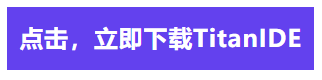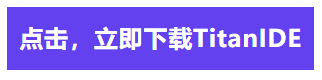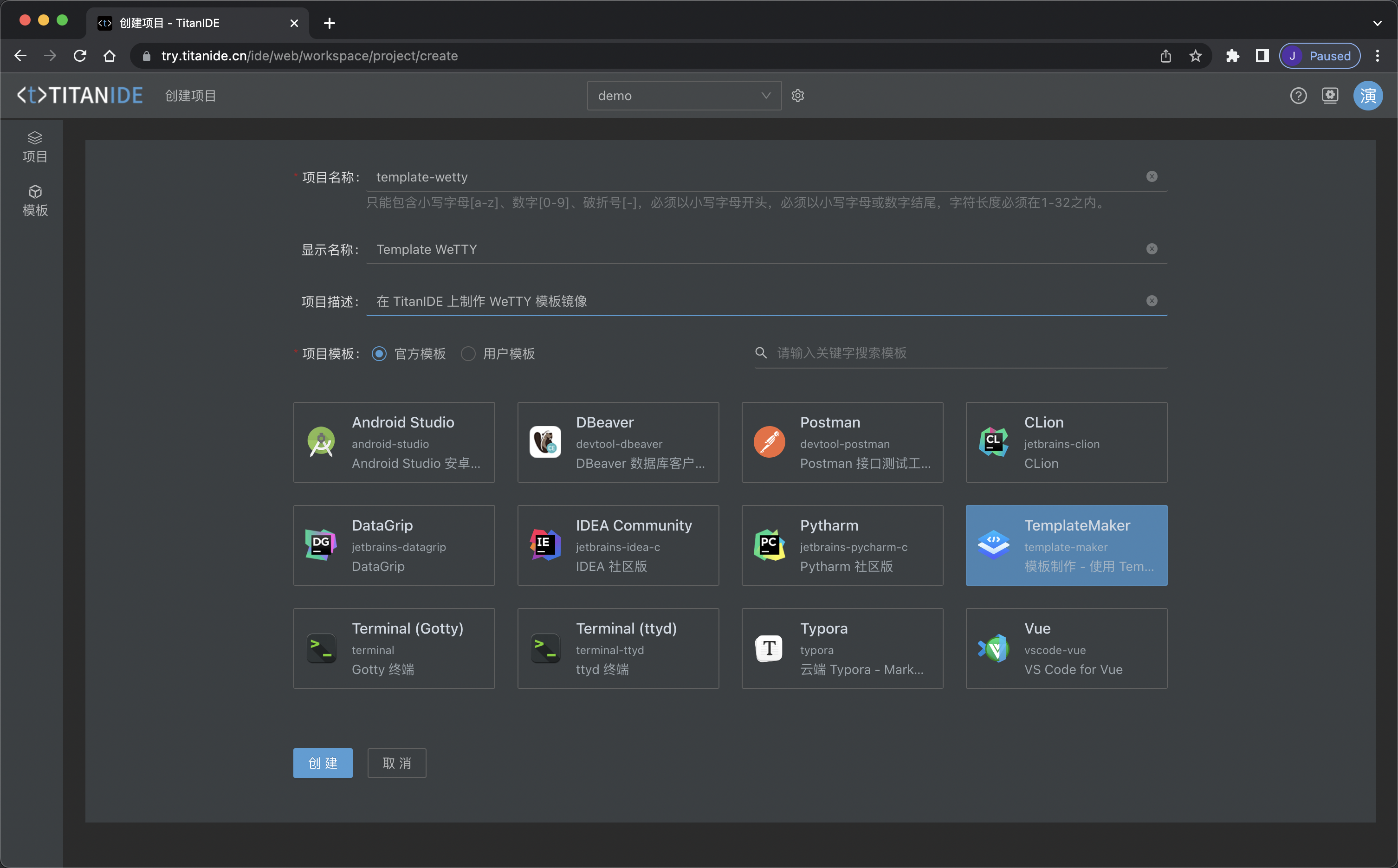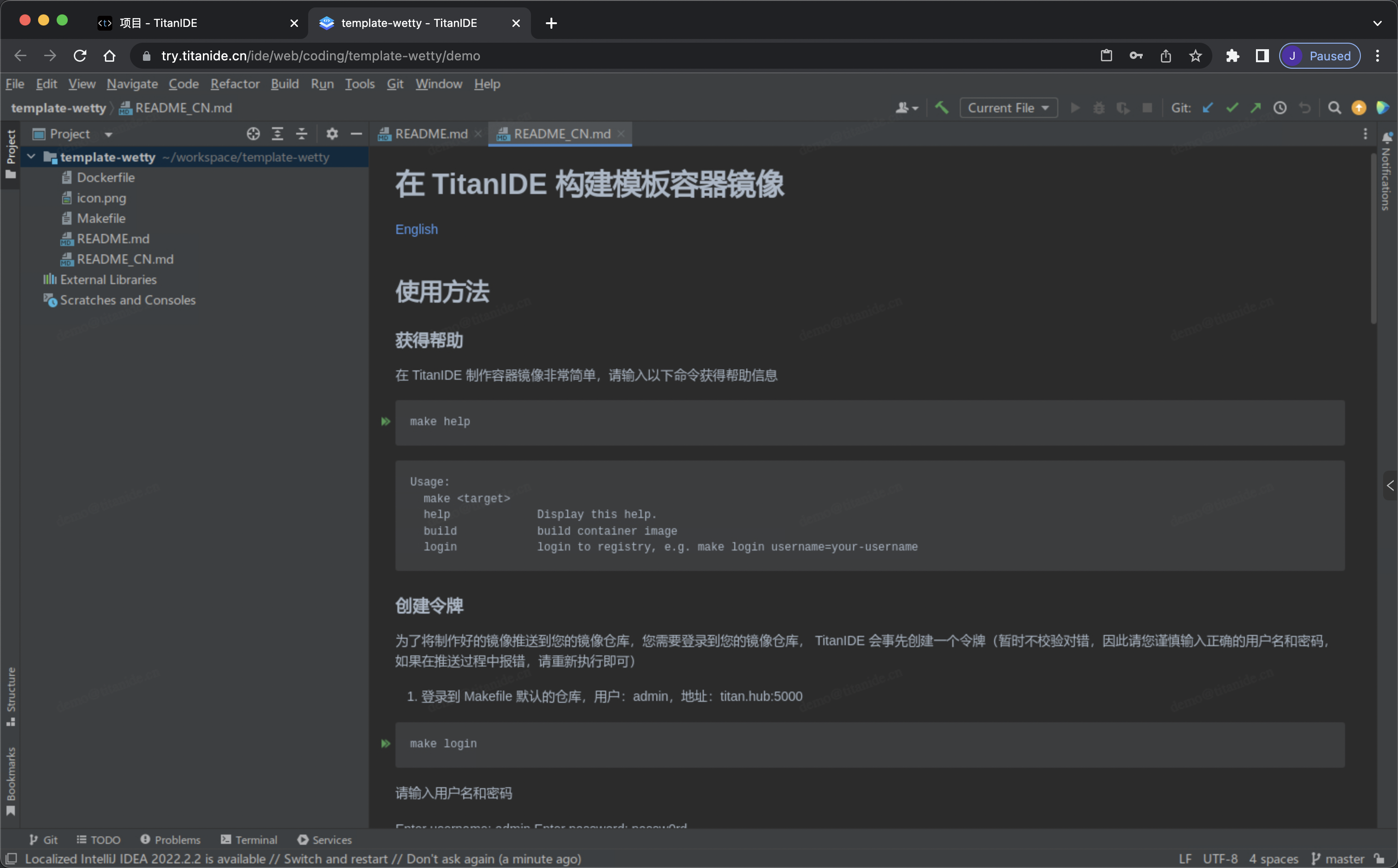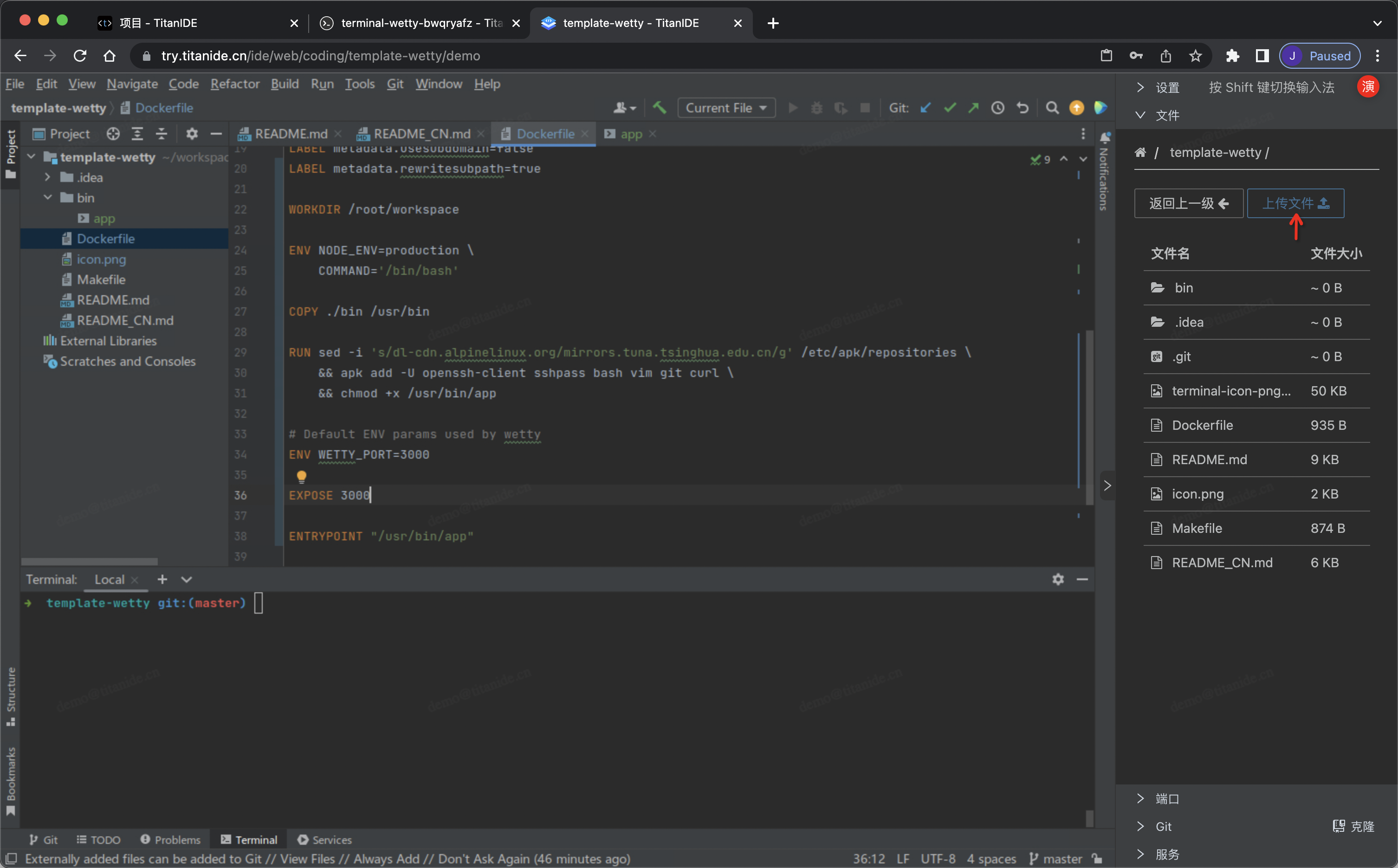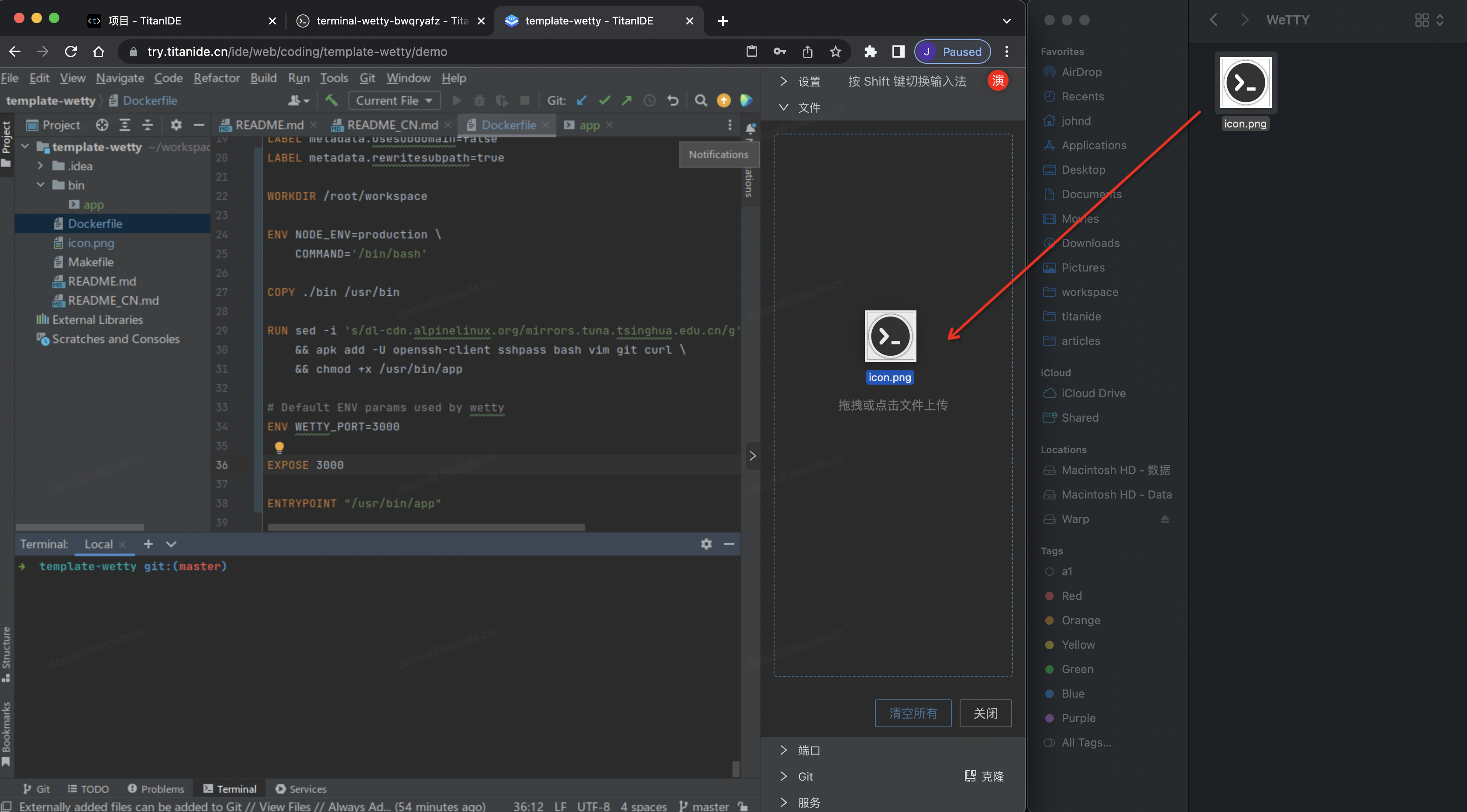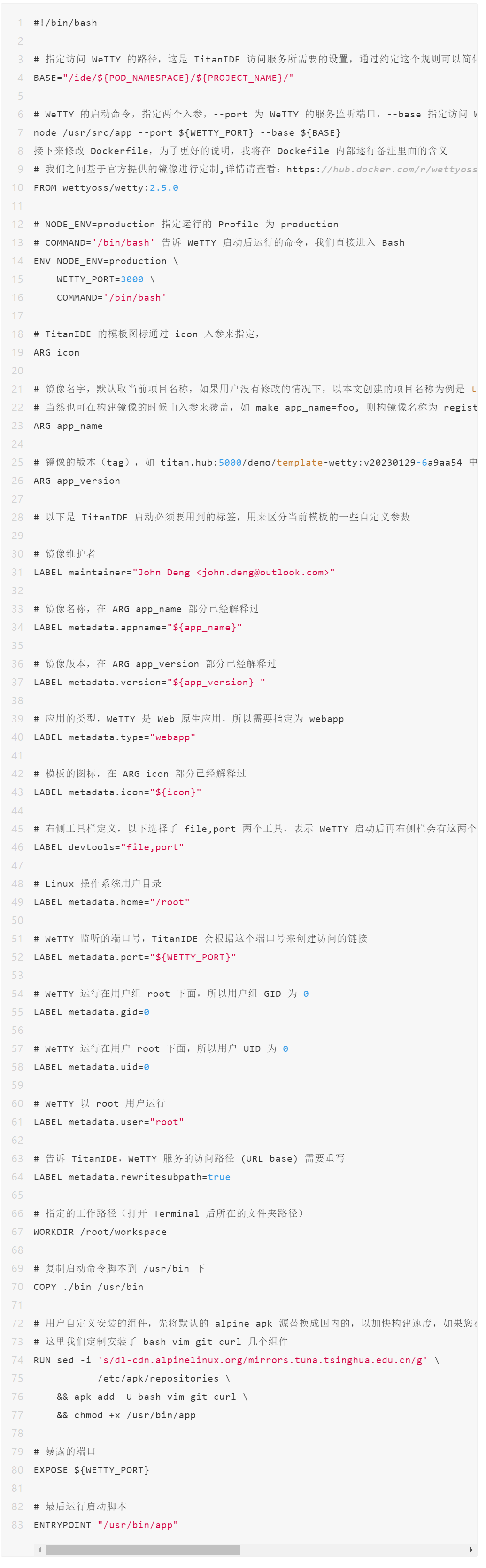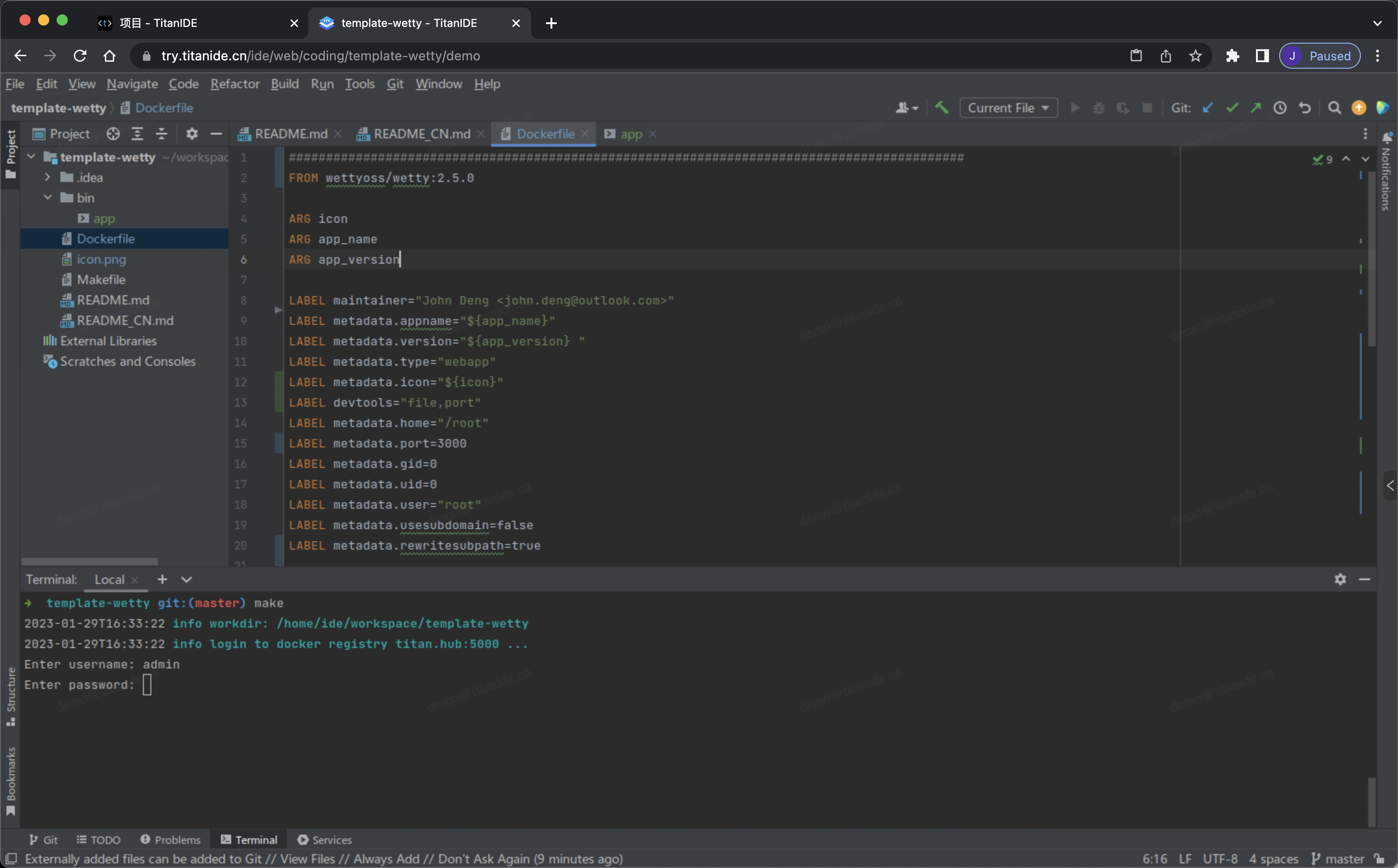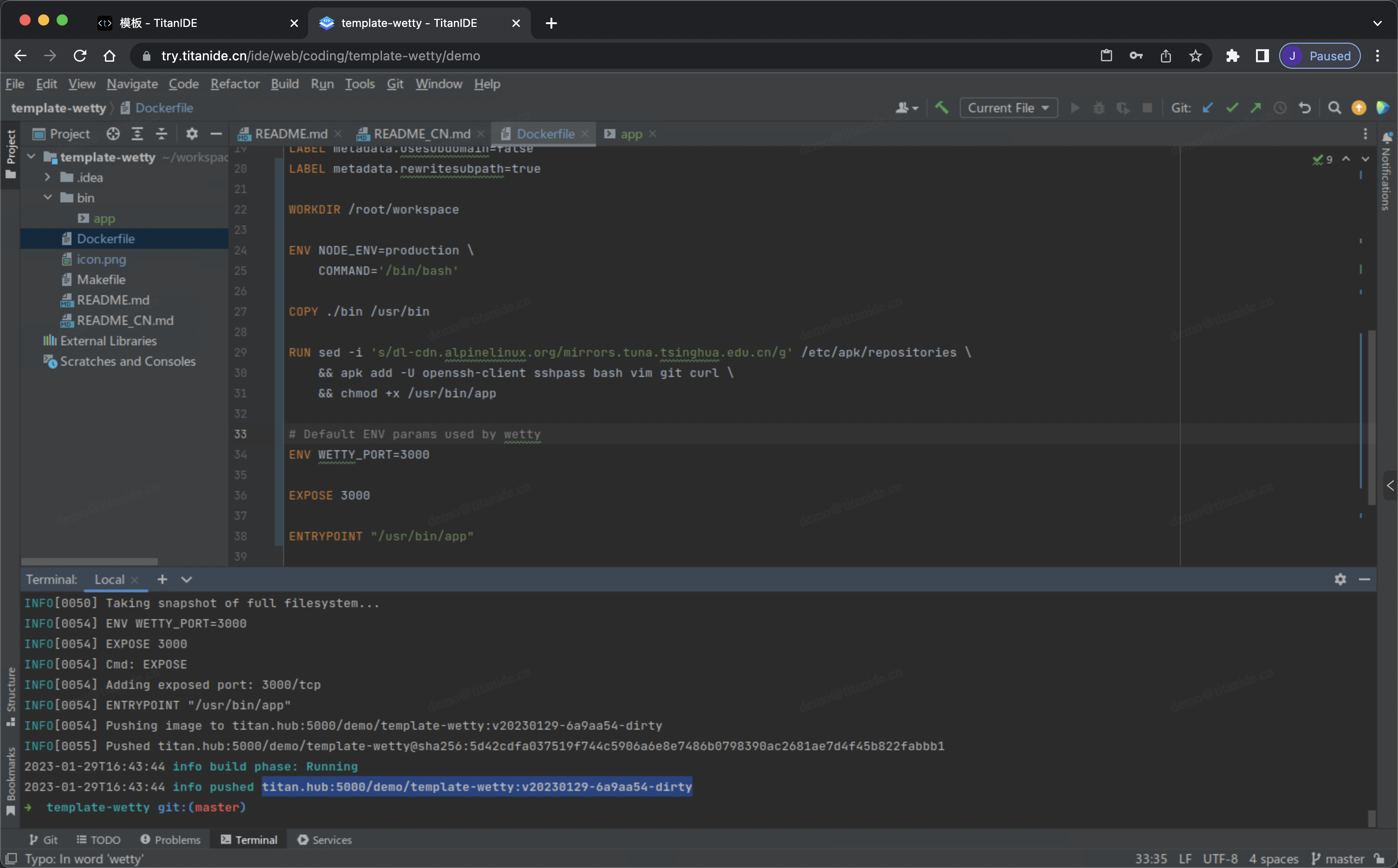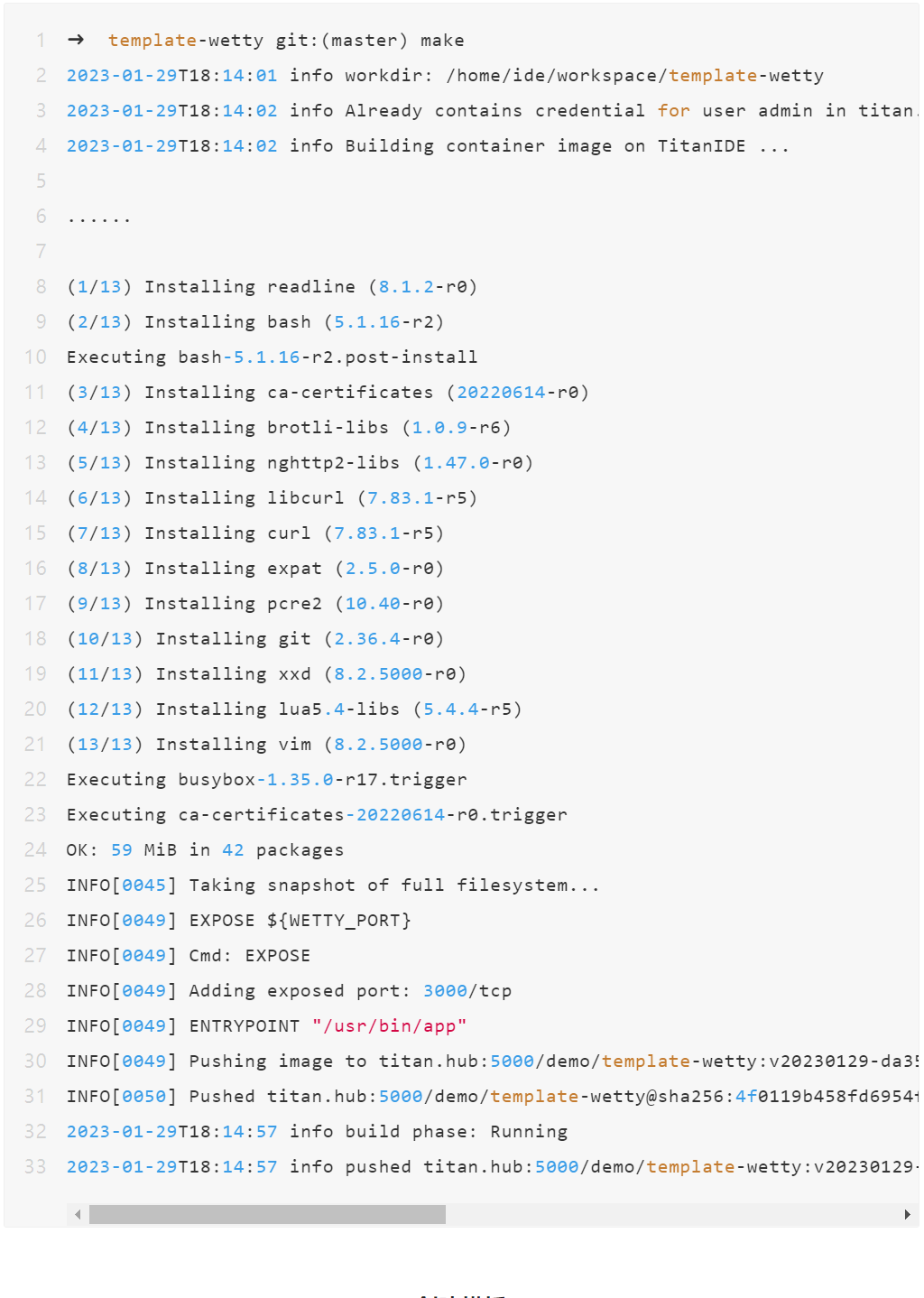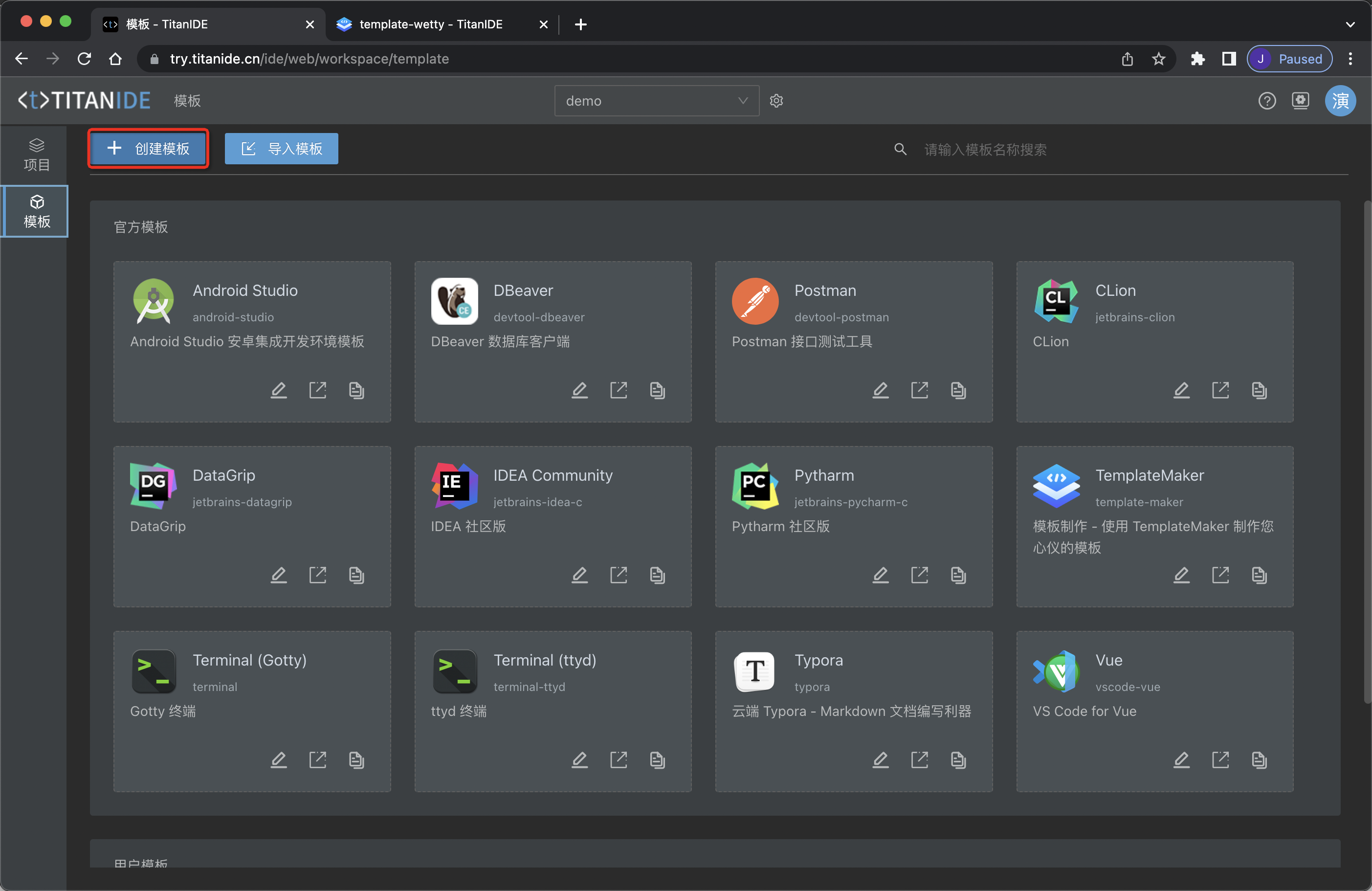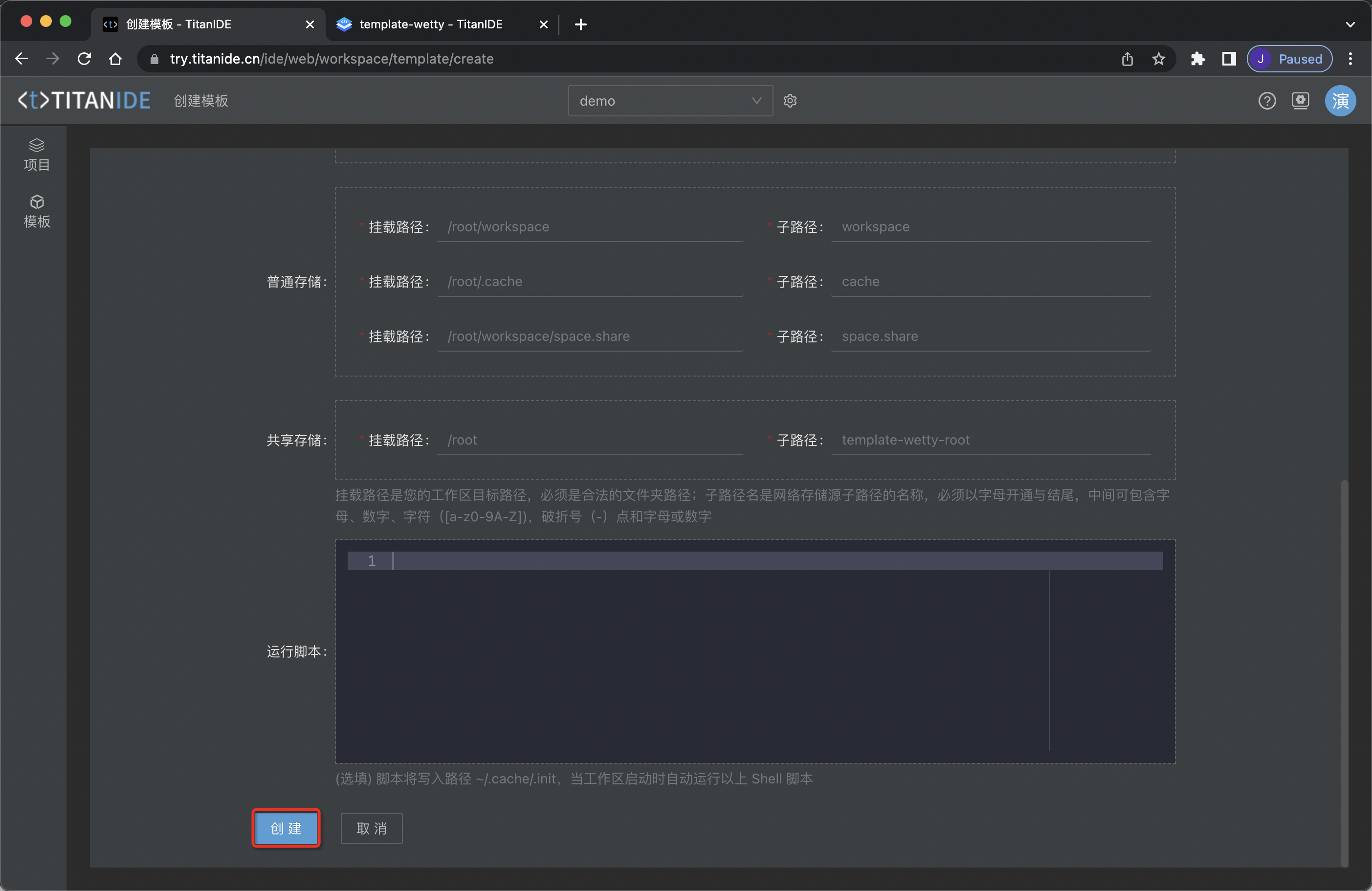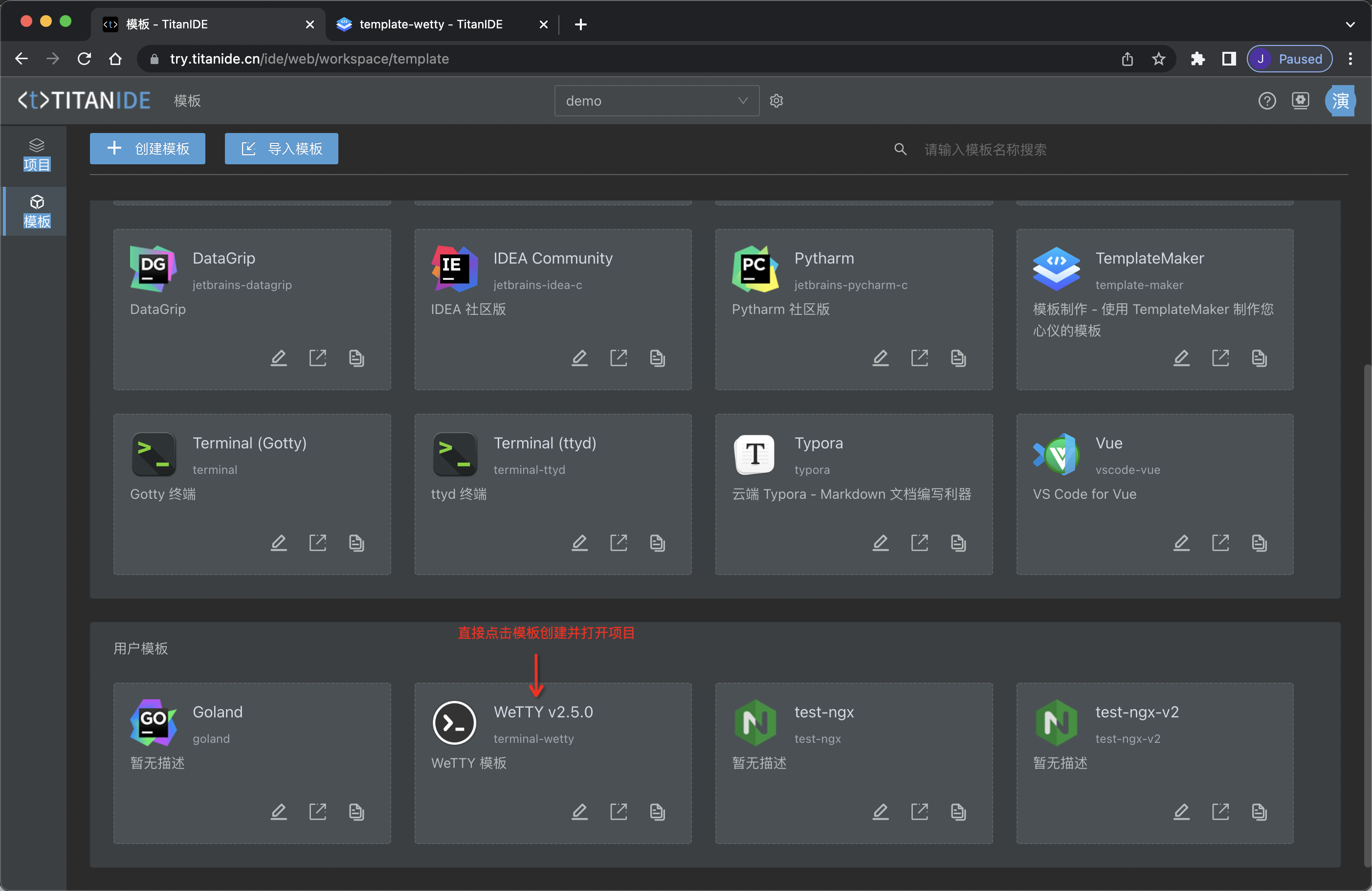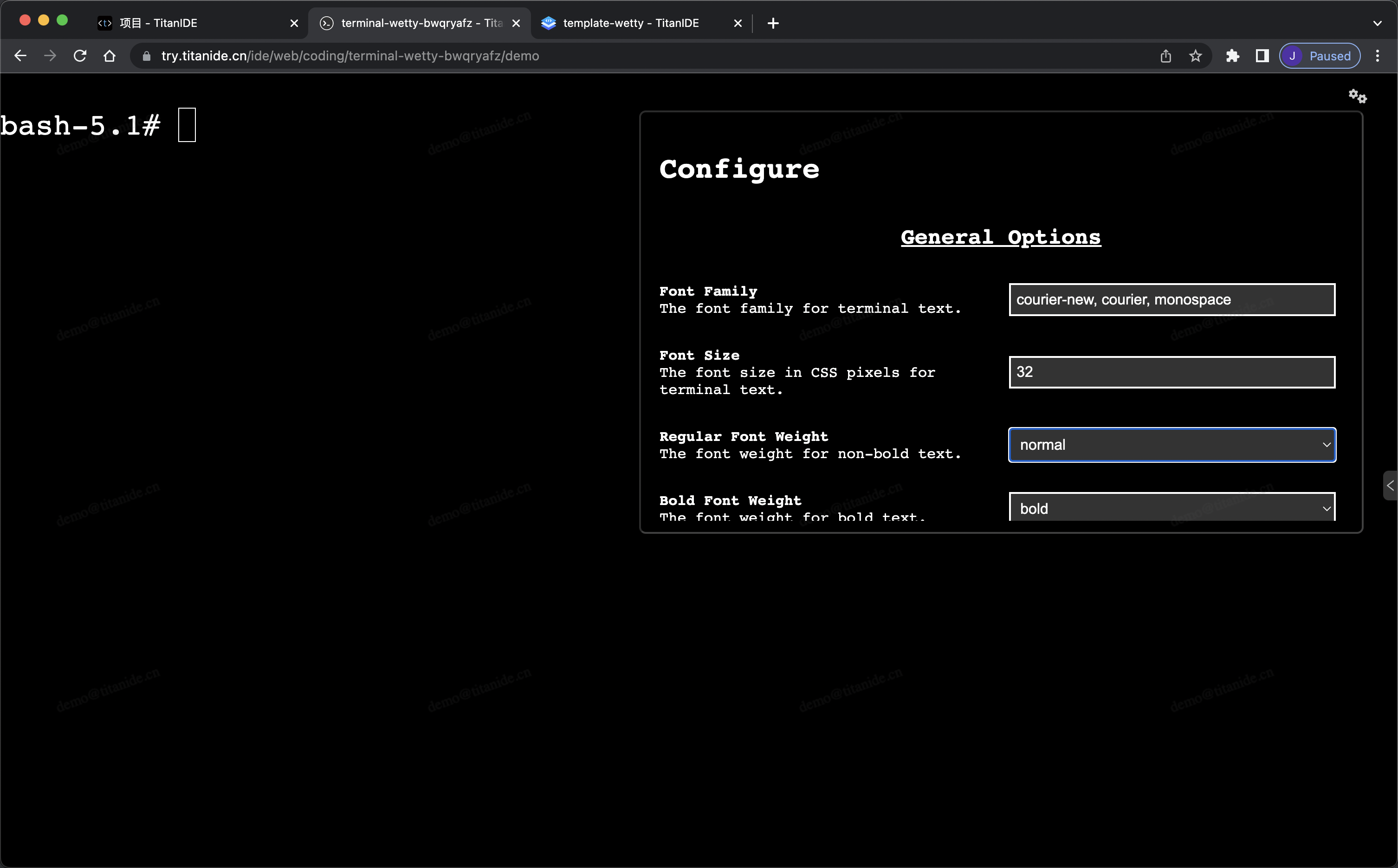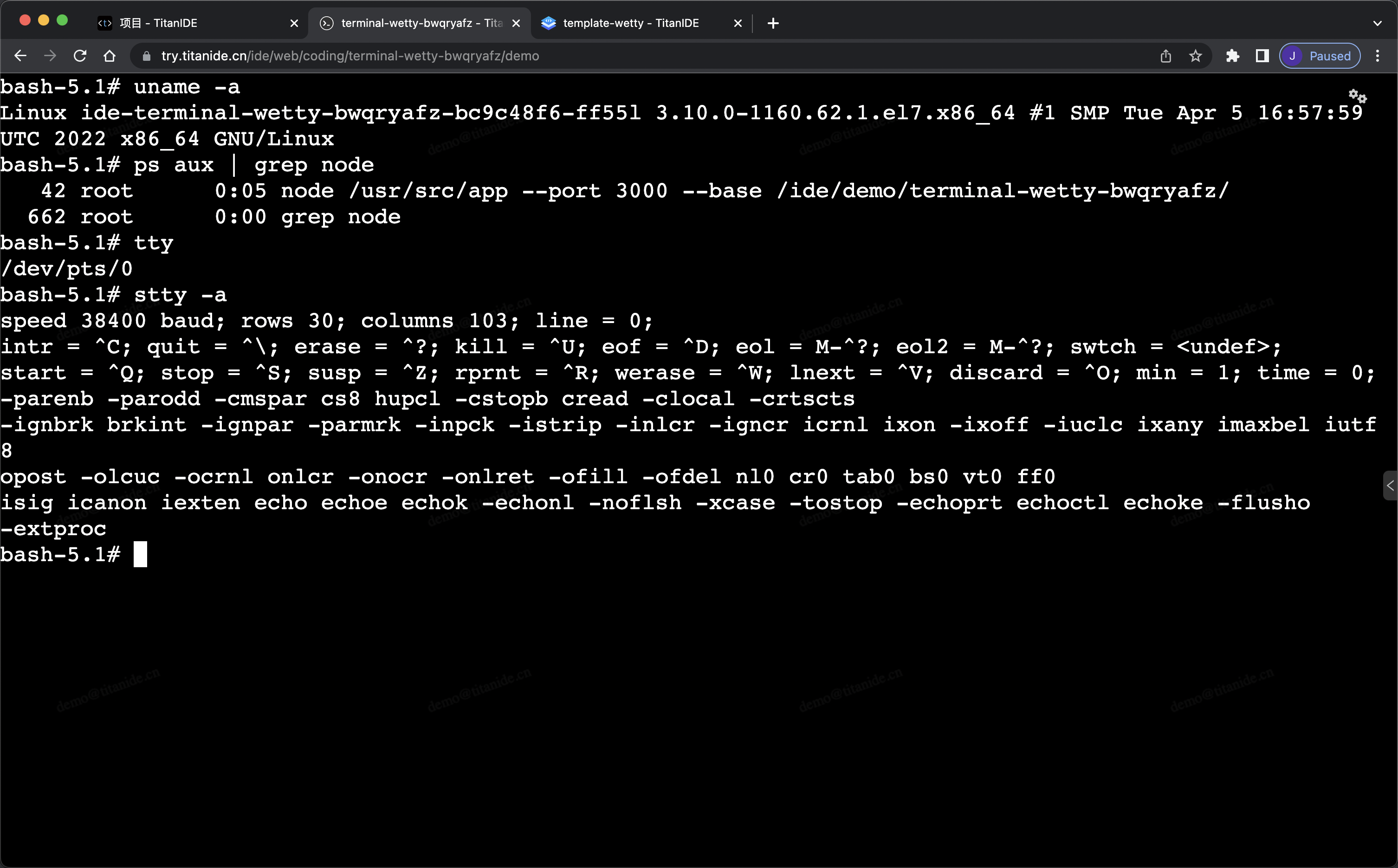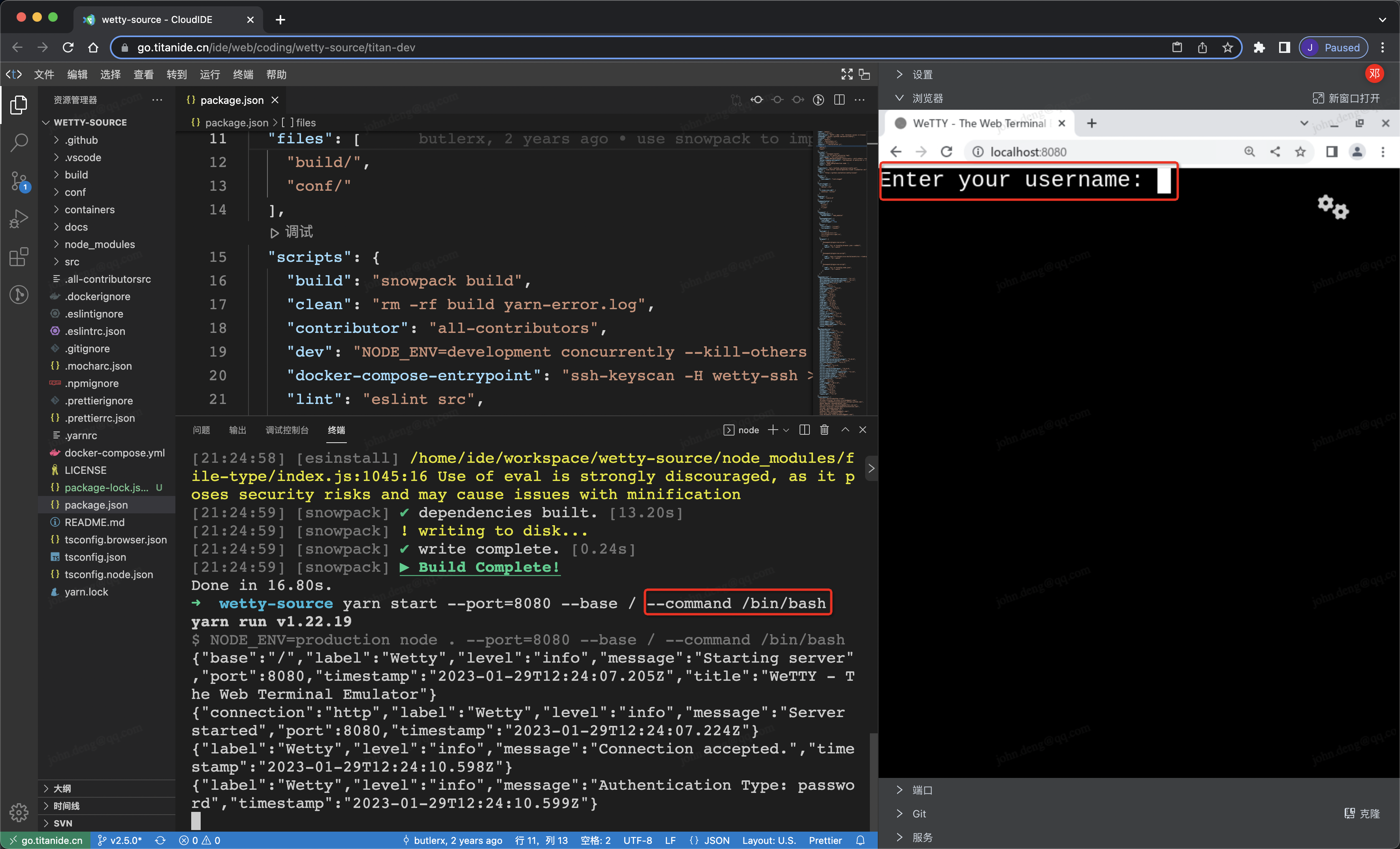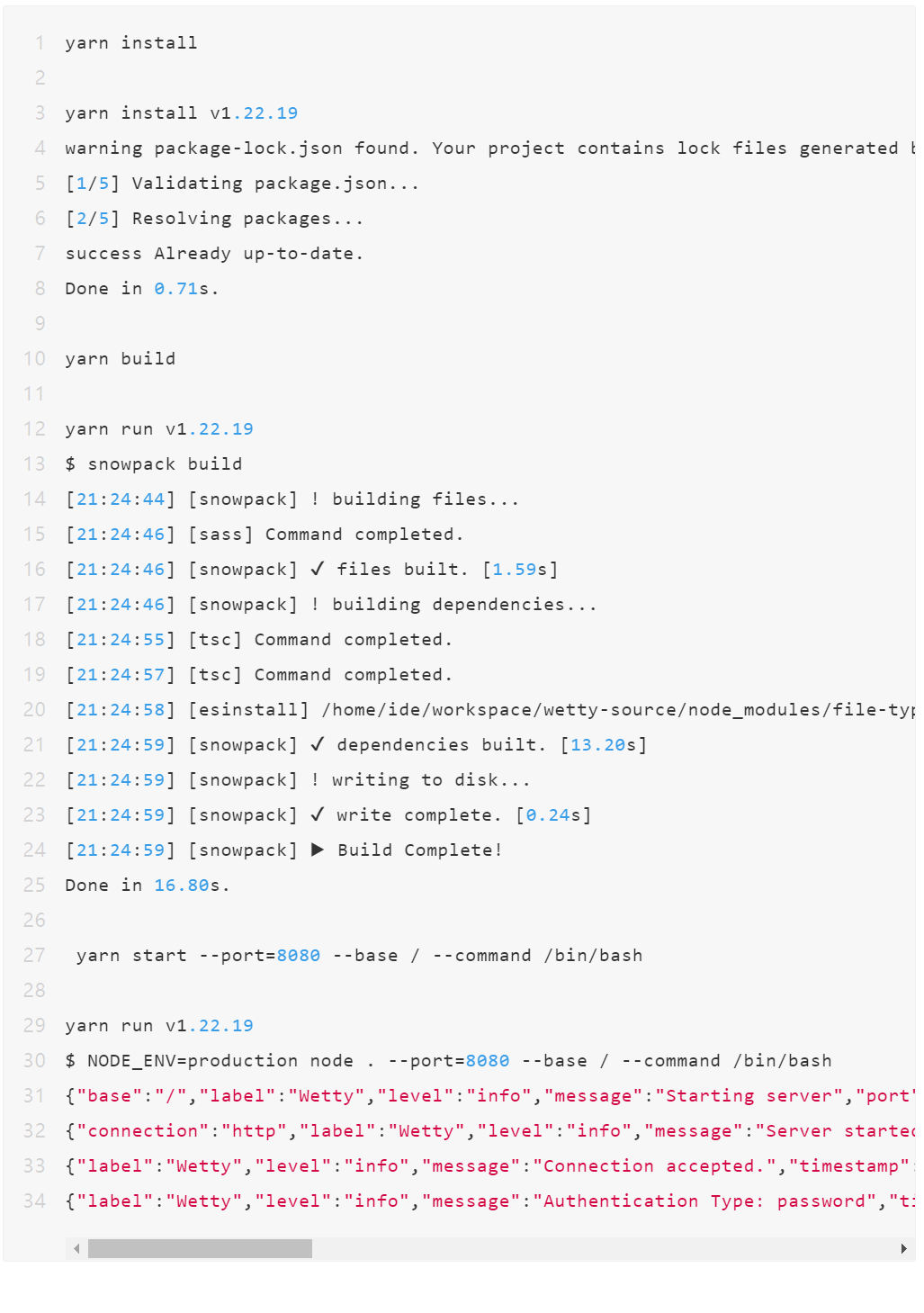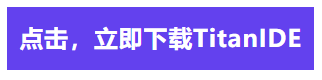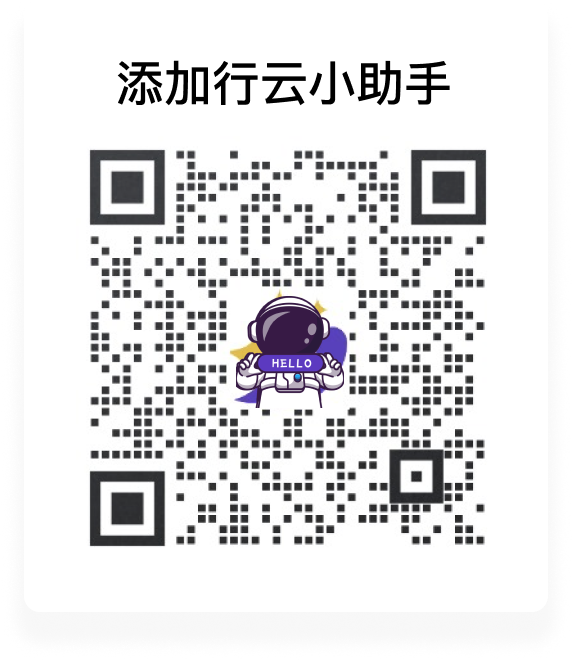原文作者:行云创新产品总监 John
概述
今天我们接着上一期的文章《玩转云原生 Terminal 之 TTY 的前世今生》(阅读原文),继续来聊一聊云原生 Terminal。为了在 TitanIDE 上玩转云原生 Terminal ,首先找到了 WeTTY,在这个过程中,花费了不少时间,虽然生命在于折腾,但折腾 WeTTY 的代价有点过大了。只能说 ,WeTTY,想说爱你不容易……
具体什么情况呢?请继续往下看。
WeTTY 是什么?
WeTTY = Web + TTY
Terminal over HTTP and https. WeTTY is an alternative to ajaxterm and anyterm but much better than them because WeTTY uses xterm.js which is a full fledged implementation of terminal emulation written entirely in JavaScript. WeTTY uses websockets rather than Ajax and hence better response time.
WeTTY 终端通过 HTTP 和 https 在浏览器访问。WeTTY是 ajaxterm 和 anyterm 的替代品,但比它们好得多,因为WeTTY 采用 xterm.js 来实现的,这是一个完全用 JavaScript 编写的完整的终端模拟器。WeTTY 使用 websockets 而不是 Ajax,因此响应时间更好。
TitanIDE 是什么?
本文所有涉及的所有操作都是在 TitanIDE 完成的,如果您还未了解过 TitanIDE,请点击这里了解详情,简单来说,TitanIDE 是一款云原生集成开发环境,特点是“安全、高效、体验”,最少只需一台虚拟机,十分钟即可安装好,即可开启您的全云端开发之旅!
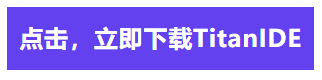
撸起袖子开干
要在 TitanIDE 运行一个全新的 WeTTY, 首先需要构建一个模板镜像,然后通过模板镜像创建模板,再通过模板创建项目。当然以上是一次性操作,以后就可以直接通过创建好的模板创建项目即可。
构建模板镜像
创建 TemplateMaker 项目
在 TitanIDE 上构建模板镜像,需要通过 TemplateMaker 模板来创建一个项目 template-wetty。
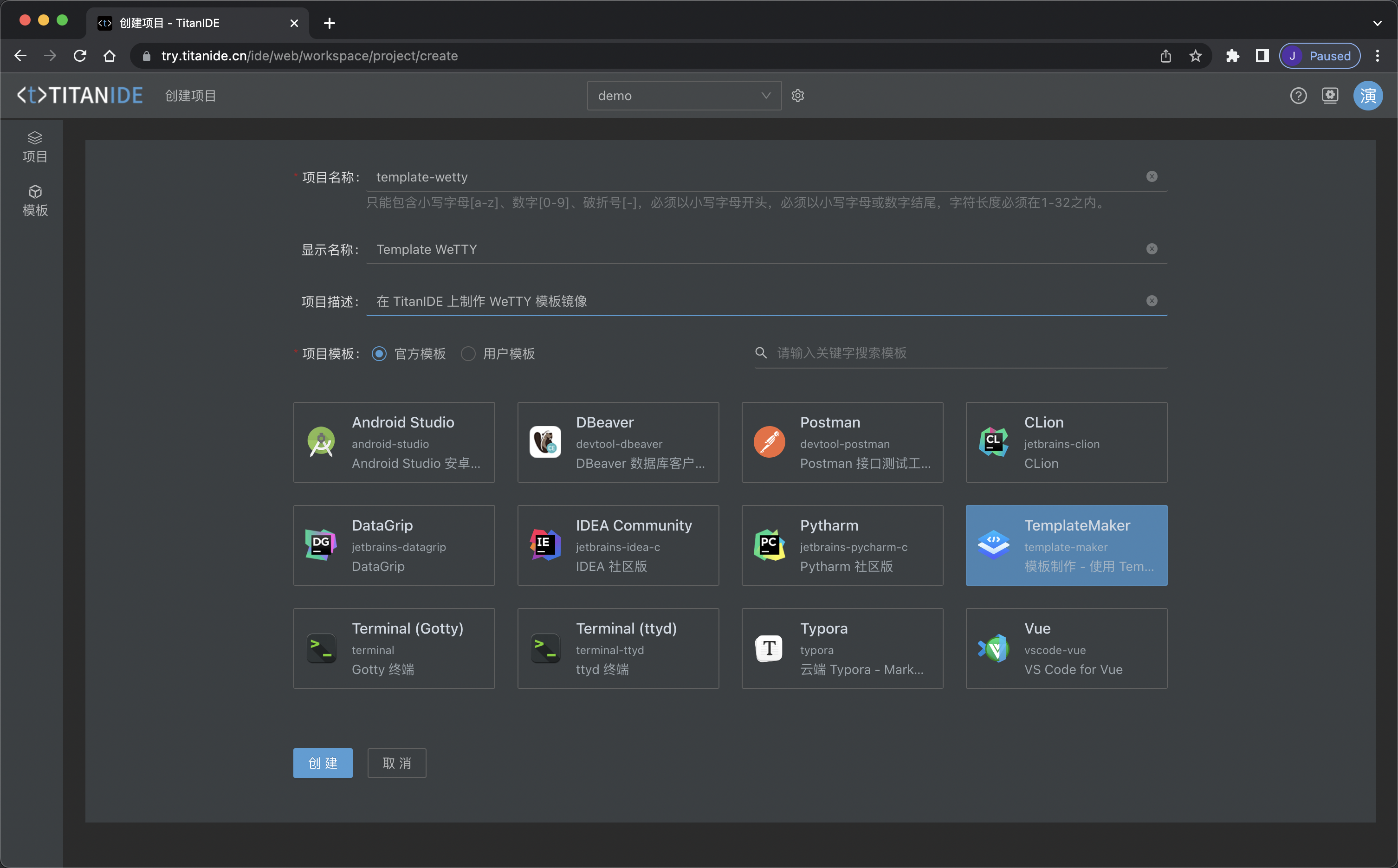
如果您不知道如何操作,README.md 有中英文详细说明,跟着操作就行了。
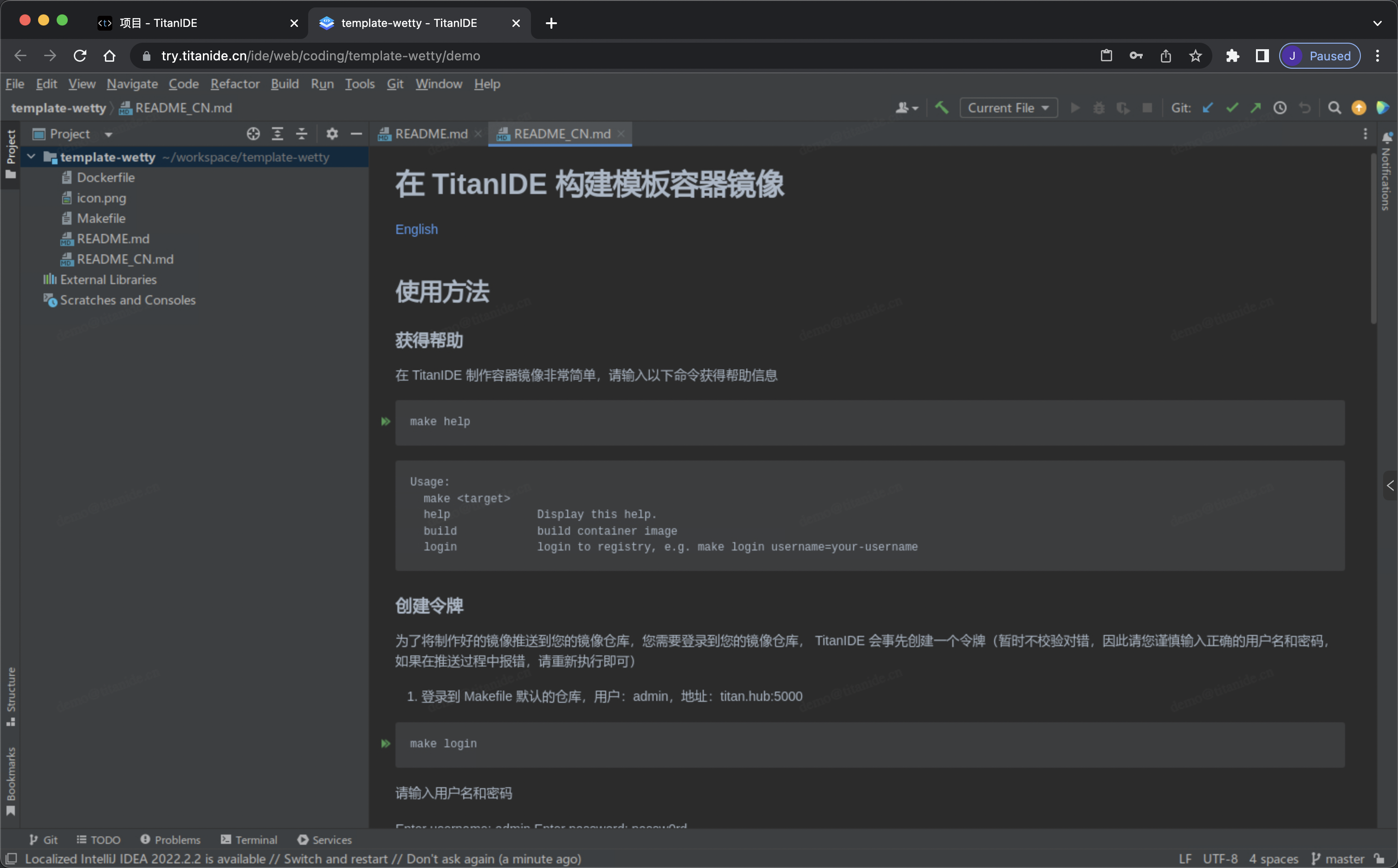
创建好的项目 template-wetty 包含以下文件。

上传模板图标
在文件管理工具栏点击 template-wetty 进入项目文件夹内。
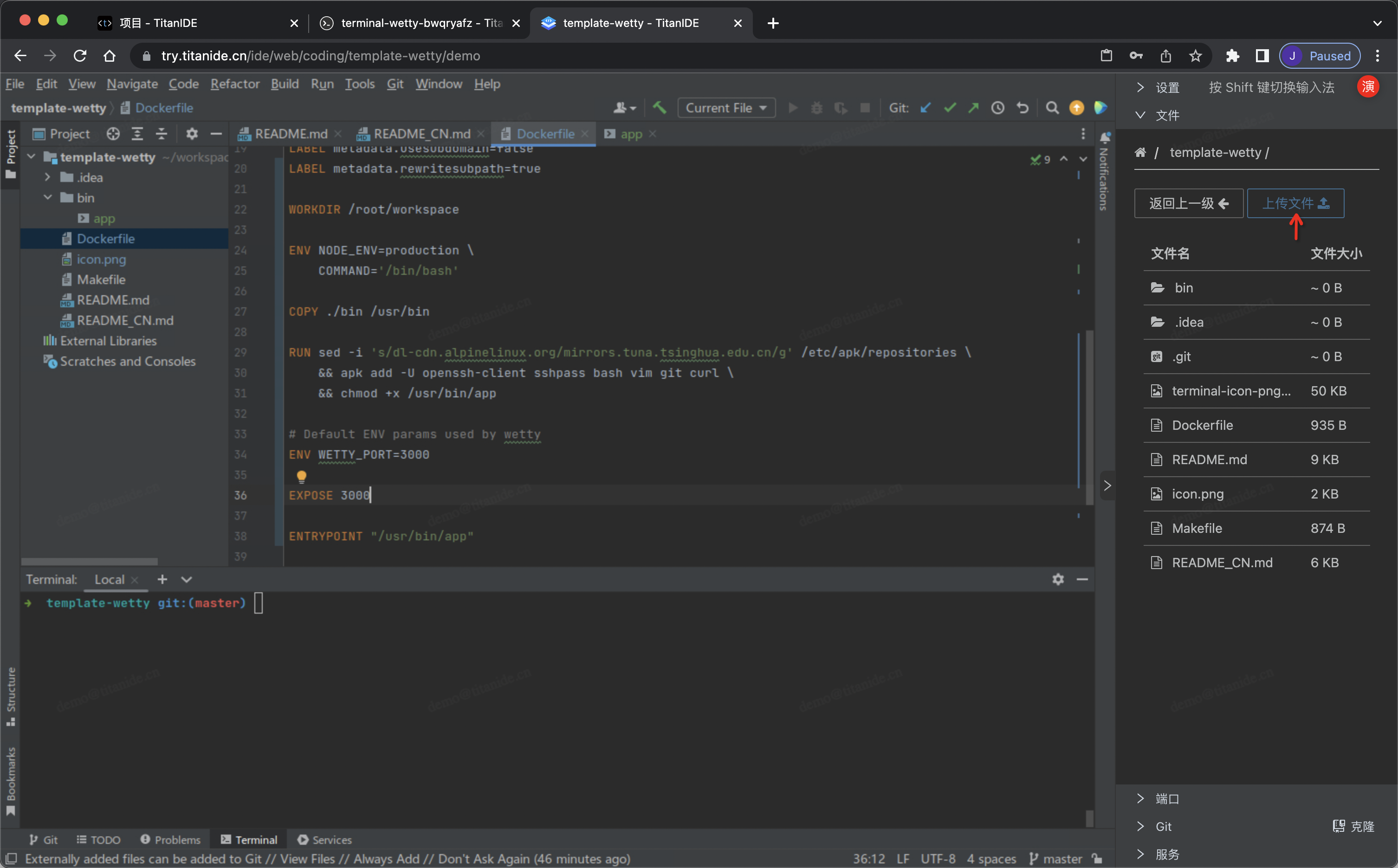
将准备好的图标文件 icon.png 拖拽到文件上传区域:
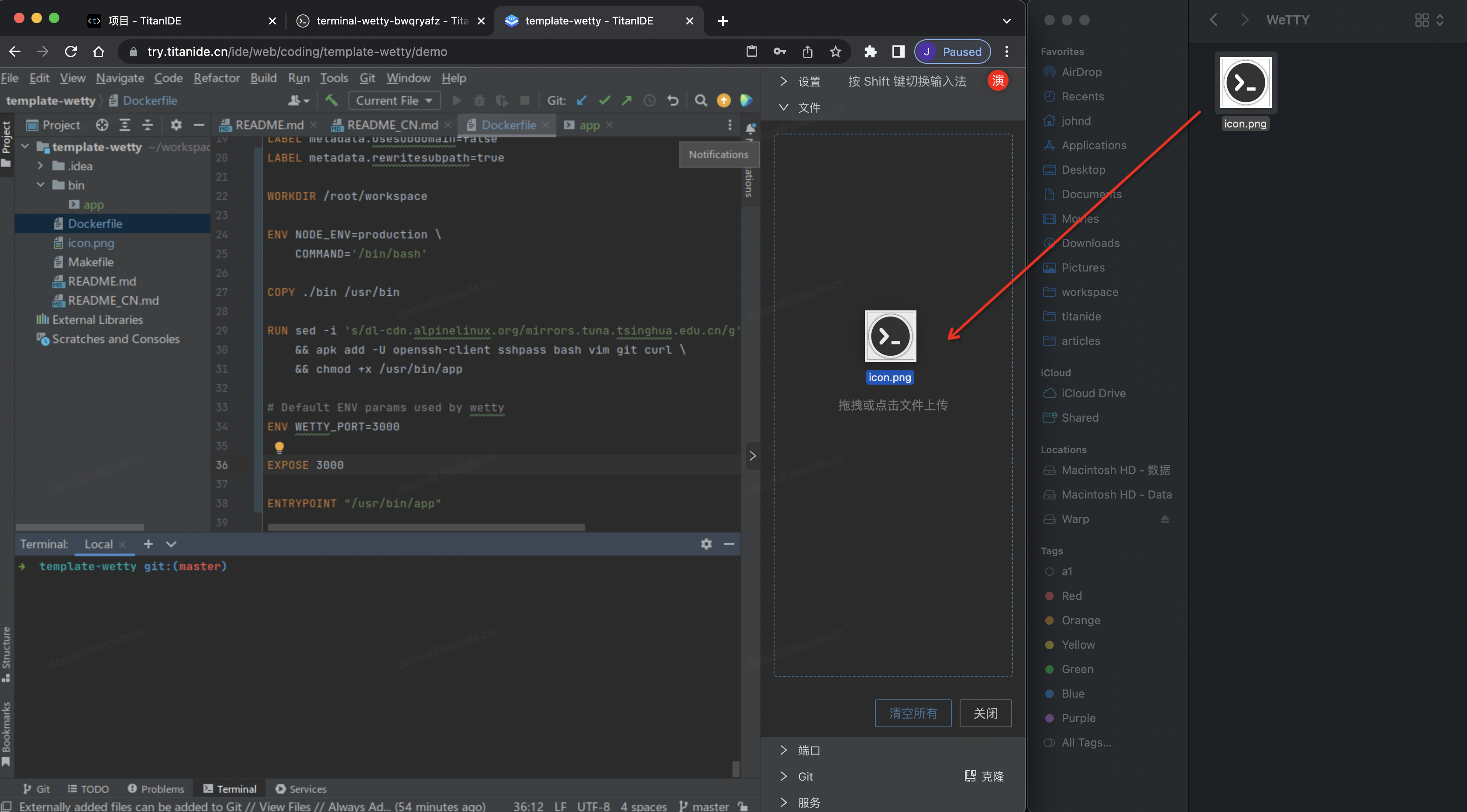
编辑 Dockerfile
在编辑 Dockerfile 之前,我们先准备一下 WeTTY 的启动脚本,并将保存为 ./bin/app。
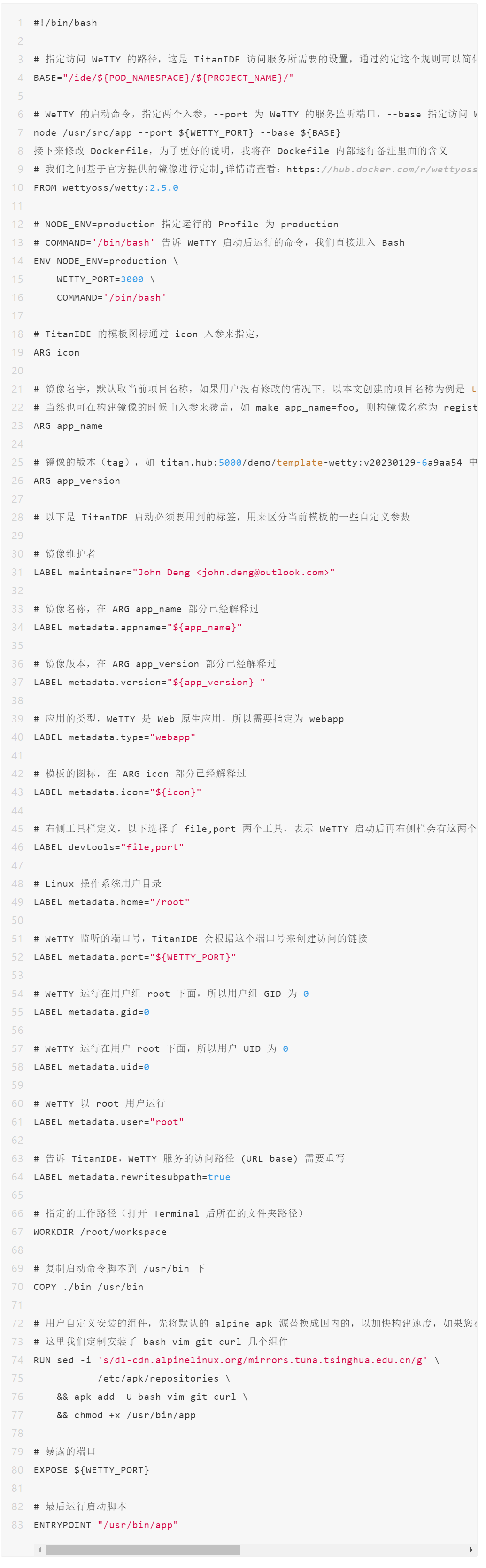
构建镜像
TitanIDE 内置了镜像构建工具,具体的命令行在 Makefile 里面,执行 make help查看帮助。

Dockerfile 编辑好之后就可以直接在当前项目文件夹下面执行 make命令进行镜像的构建。
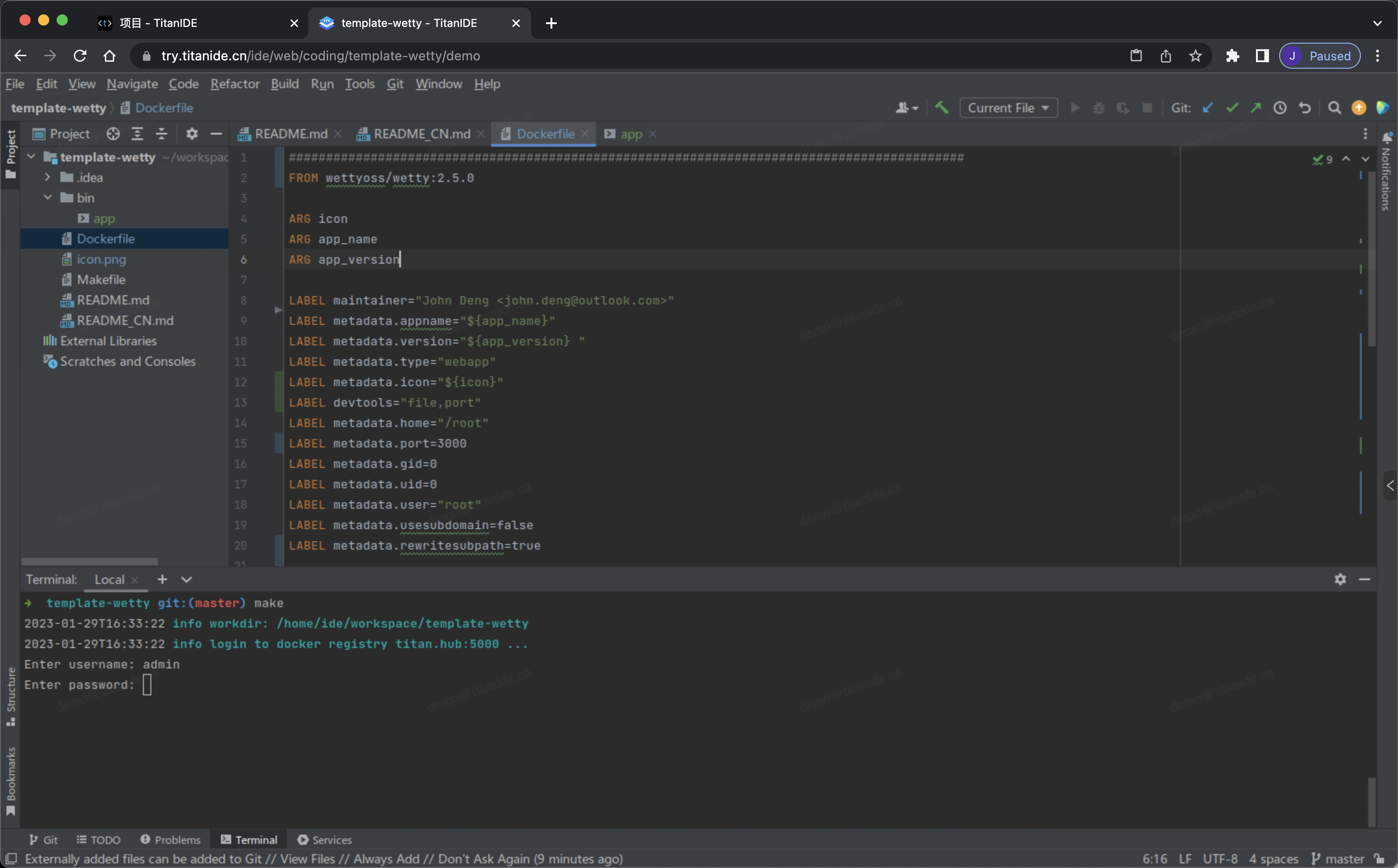
复制镜像 URL
接下来大概等待一分钟左右,镜像就可以构建完成。( 镜像构建耗时取决于几个条件,一是网络,是否需要从外网拉取镜像和文件;二是安装了多少软件。TitanIDE 支持全离线环境镜像构建,只需要把从外网拉取的镜像与文件改成本地的即可。)
镜像构建好了会在 IDE 的终端提示已经推送到镜像仓库,您可以选择并复制镜像 URL 以备用。(如果你仔细看镜像的tag 是以 -dirty 结尾的,那是因为修改的工程文件还未提交到 Git 仓库,提交之后 tag 就没有 -dirty 结尾,当然,您也可以在构建的 make 命令后面加参数直接指定 tag,具体操作方法请参考 README )
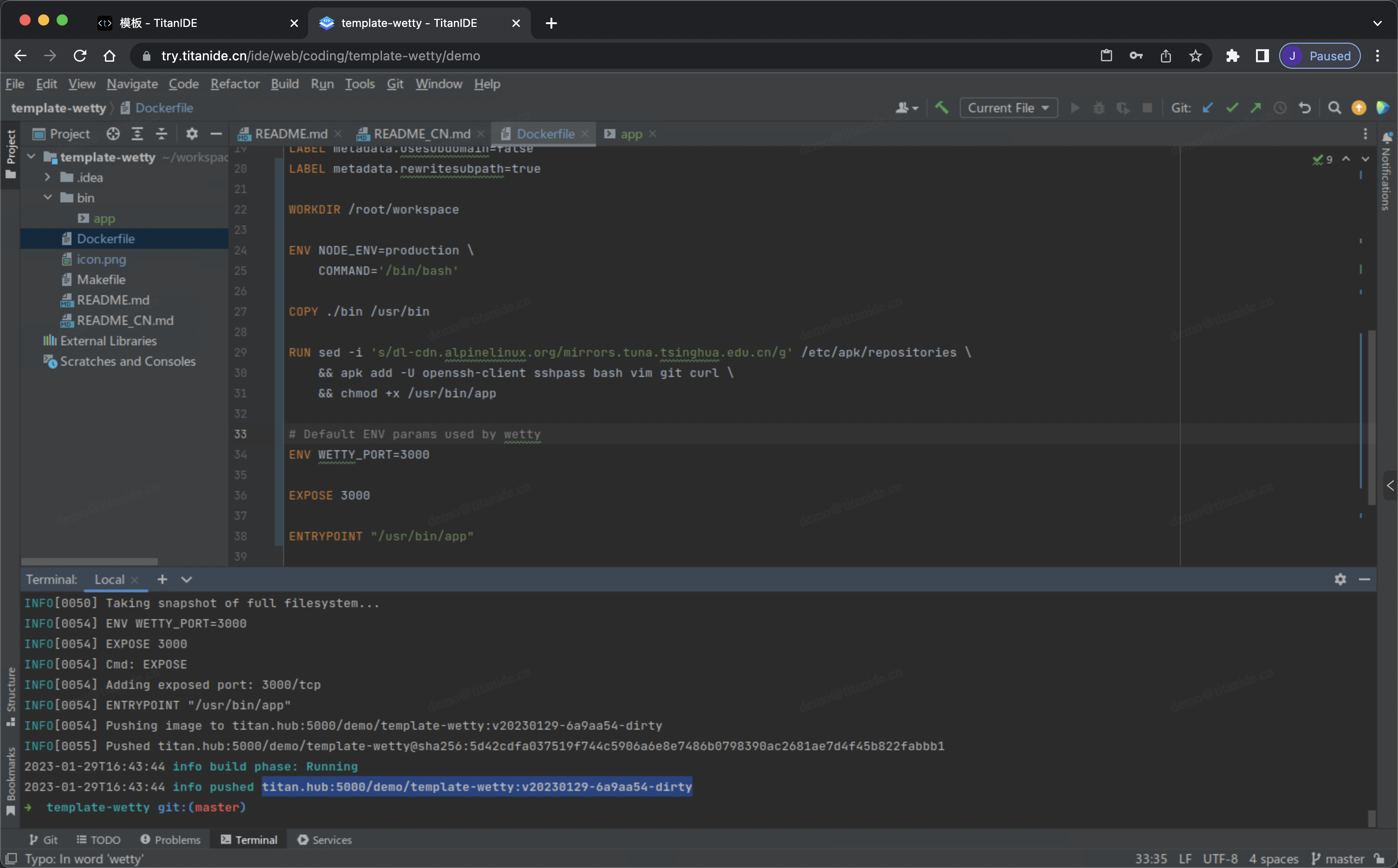
将代码提交到 Git 之后再次构建。
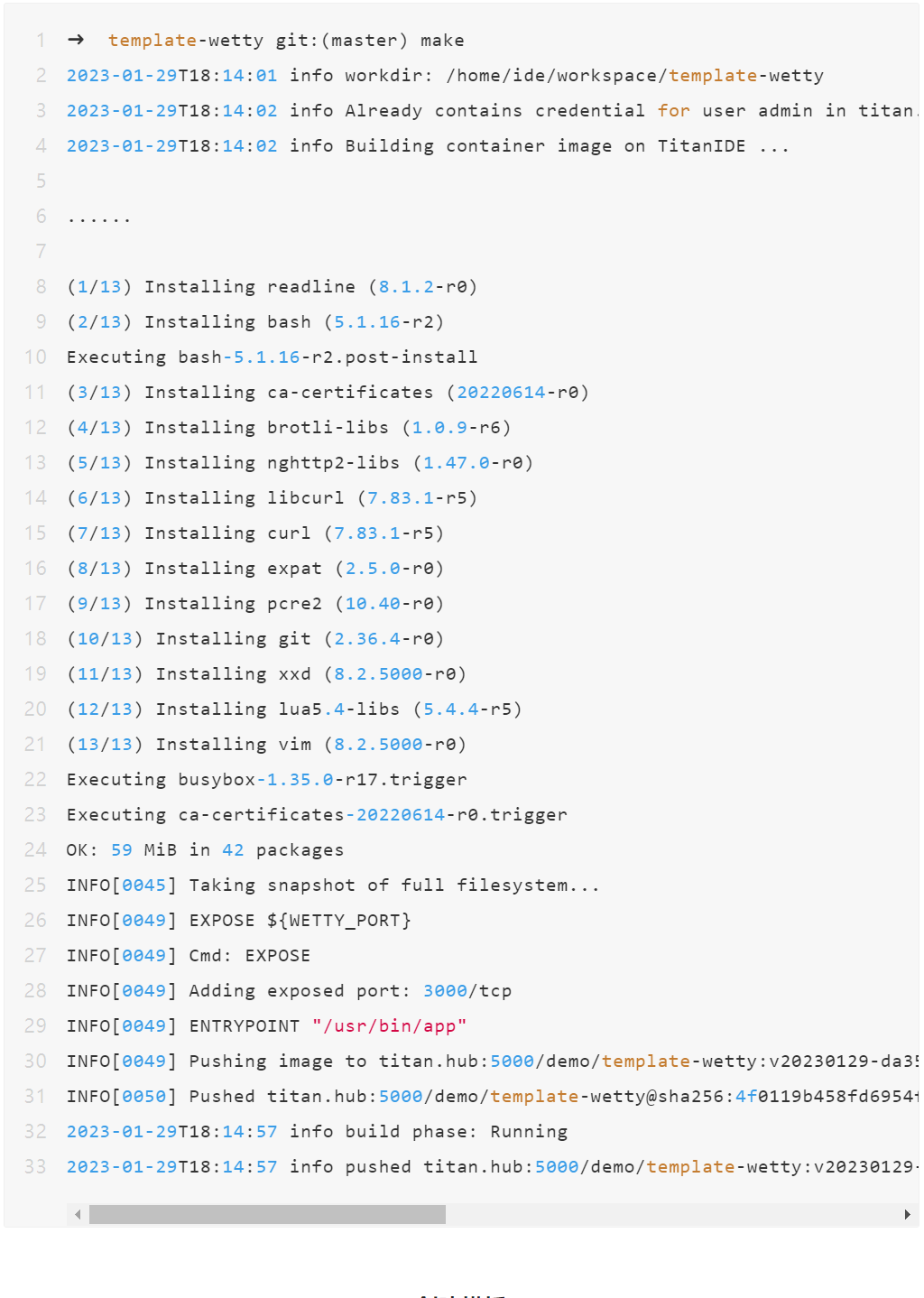
创建模板
进入模板列表,点击「创建模板」按钮。
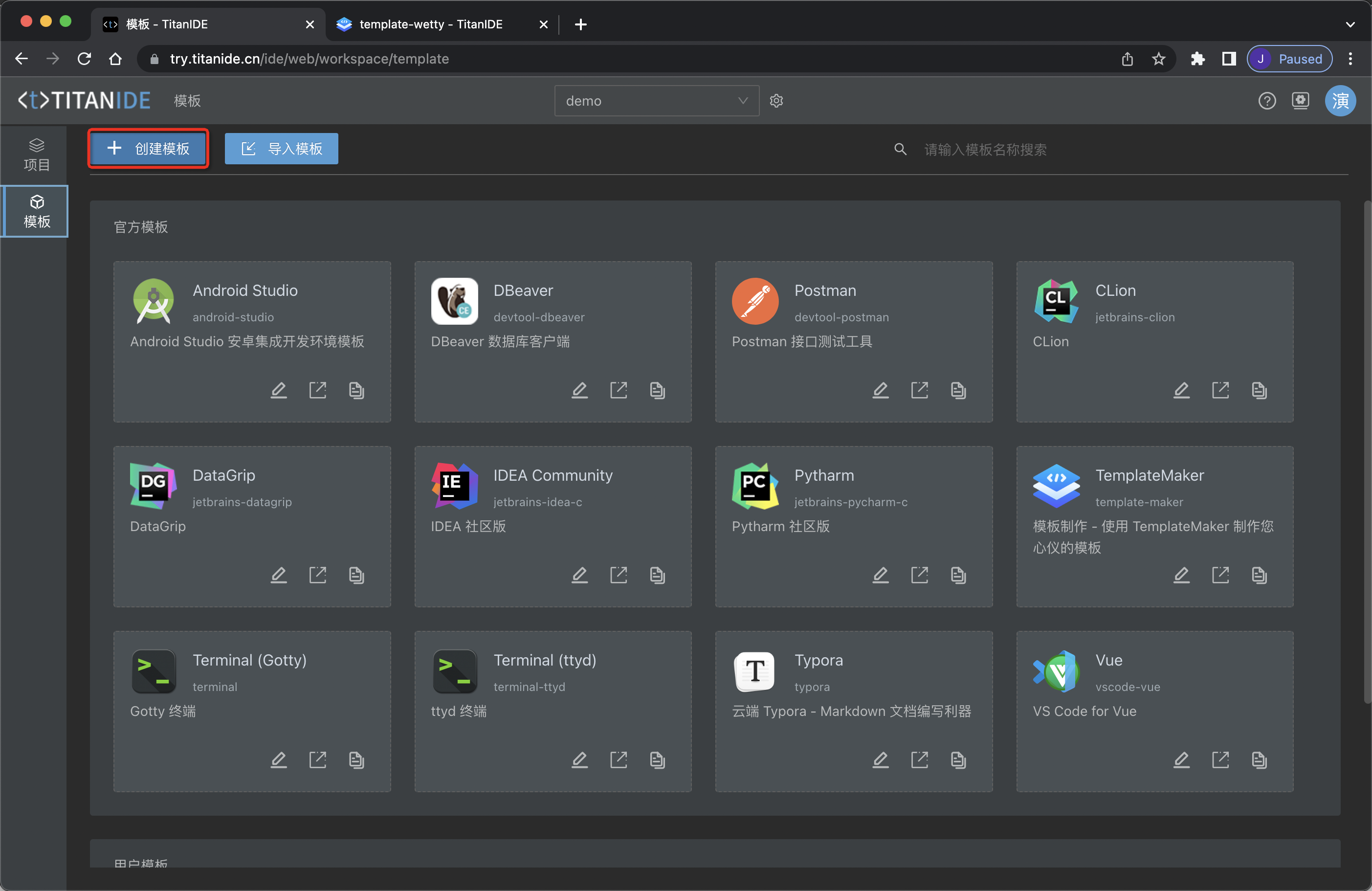
将之前复制好模板镜像 URL (例如:titan.hub:5000/demo/template-wetty:v20230129-da35bea)粘贴到模板镜像输入框,再指定模板名称,除了以上项必填之外,其它为选填项,您可以根据需要来填写,如显示名称,模板描述等。

通过简单的两步,再点击「创建」即可创建好 TitanIDE 的模板。
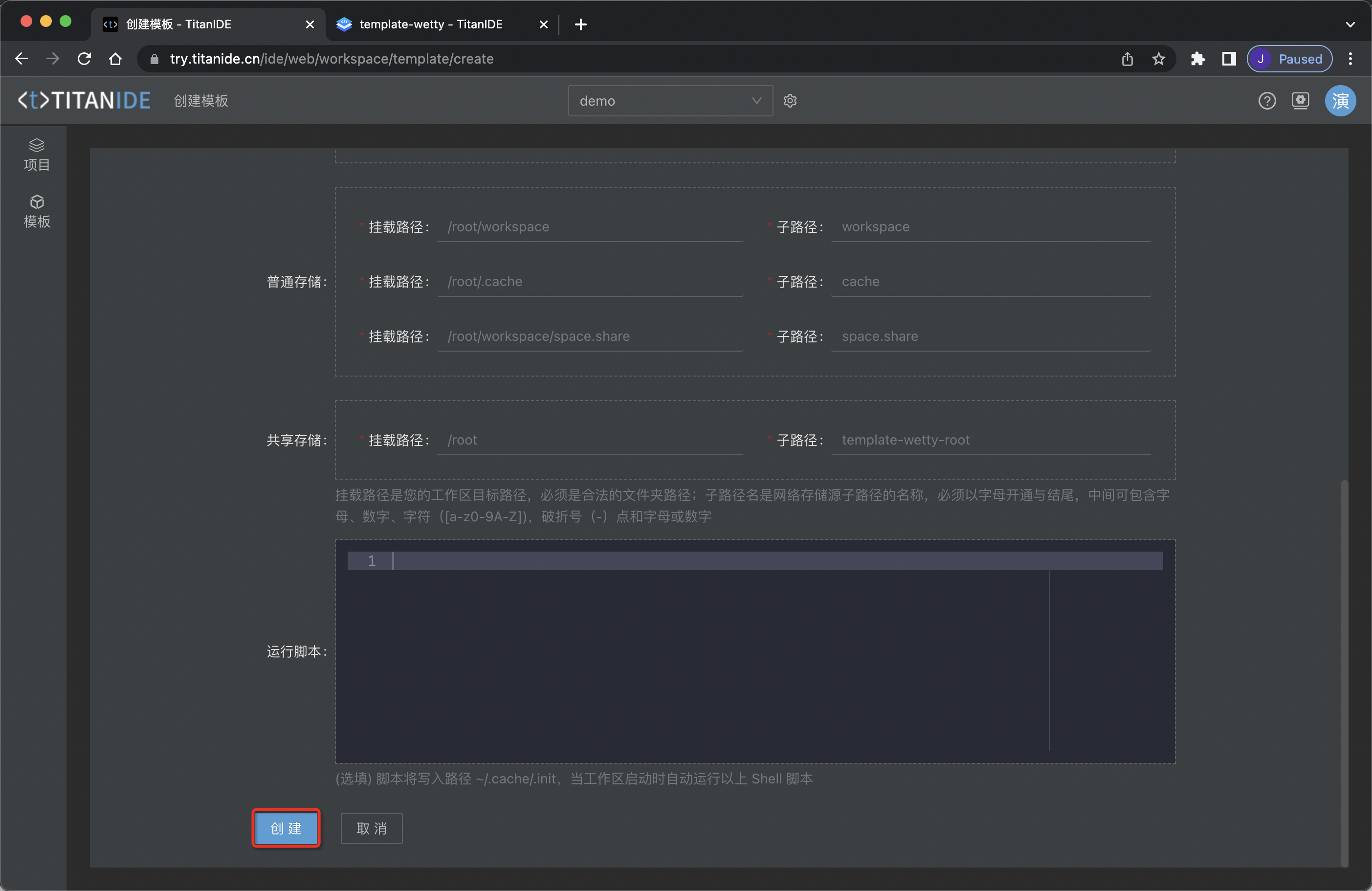
创建项目
在 TitanIDE 创建项目有两个途径,第一、在项目列表页面通过点击「创建项目」按钮进入,选择模板进行创建,第二、在模板页面选择模板直接创建并快速打开项目。这里我们选用第二种方法一键创建 WeTTY 项目。
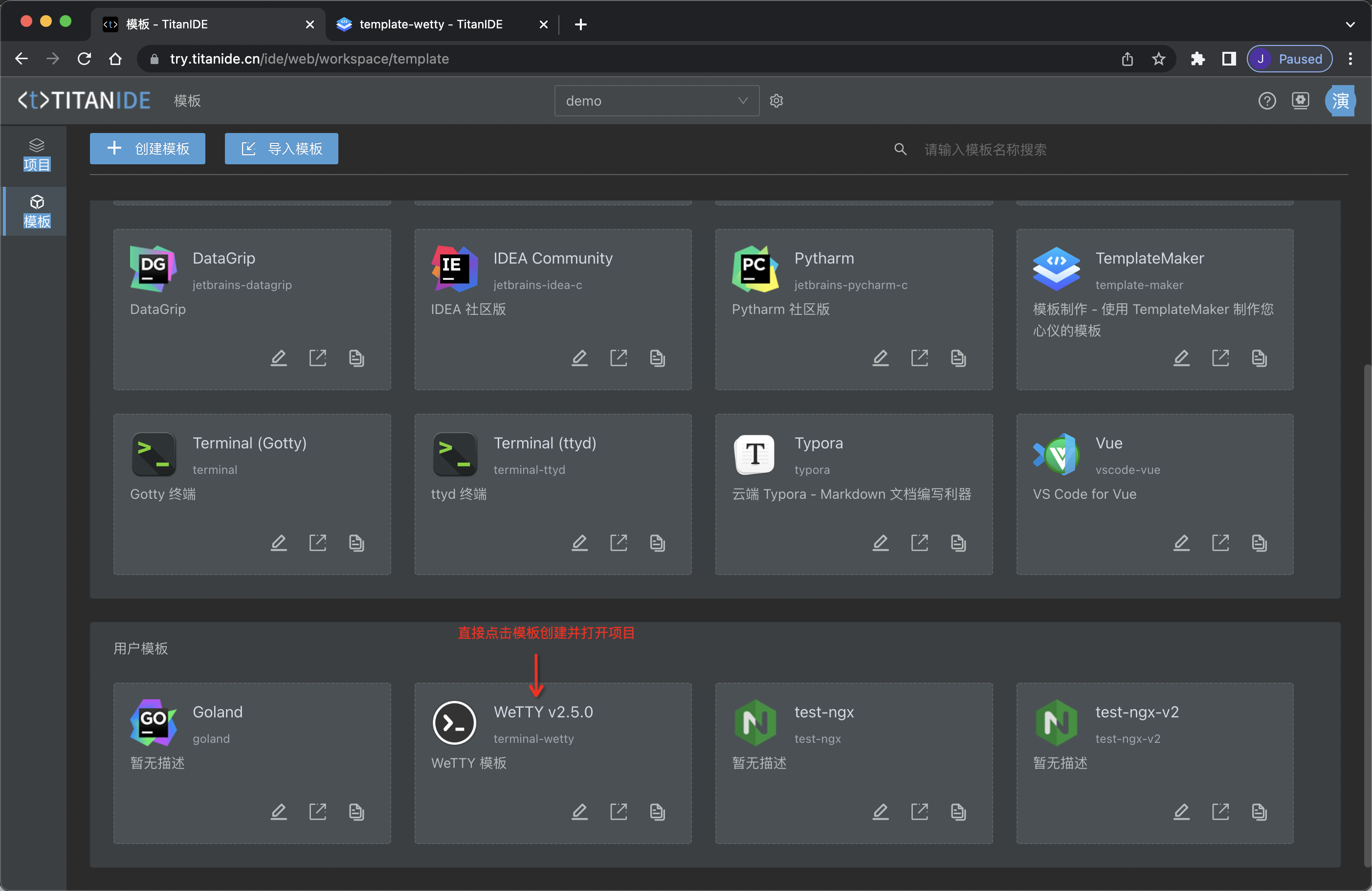
创建好 WeTTY 项目打开后直接进入 bash 终端,接下来就可以使用了。
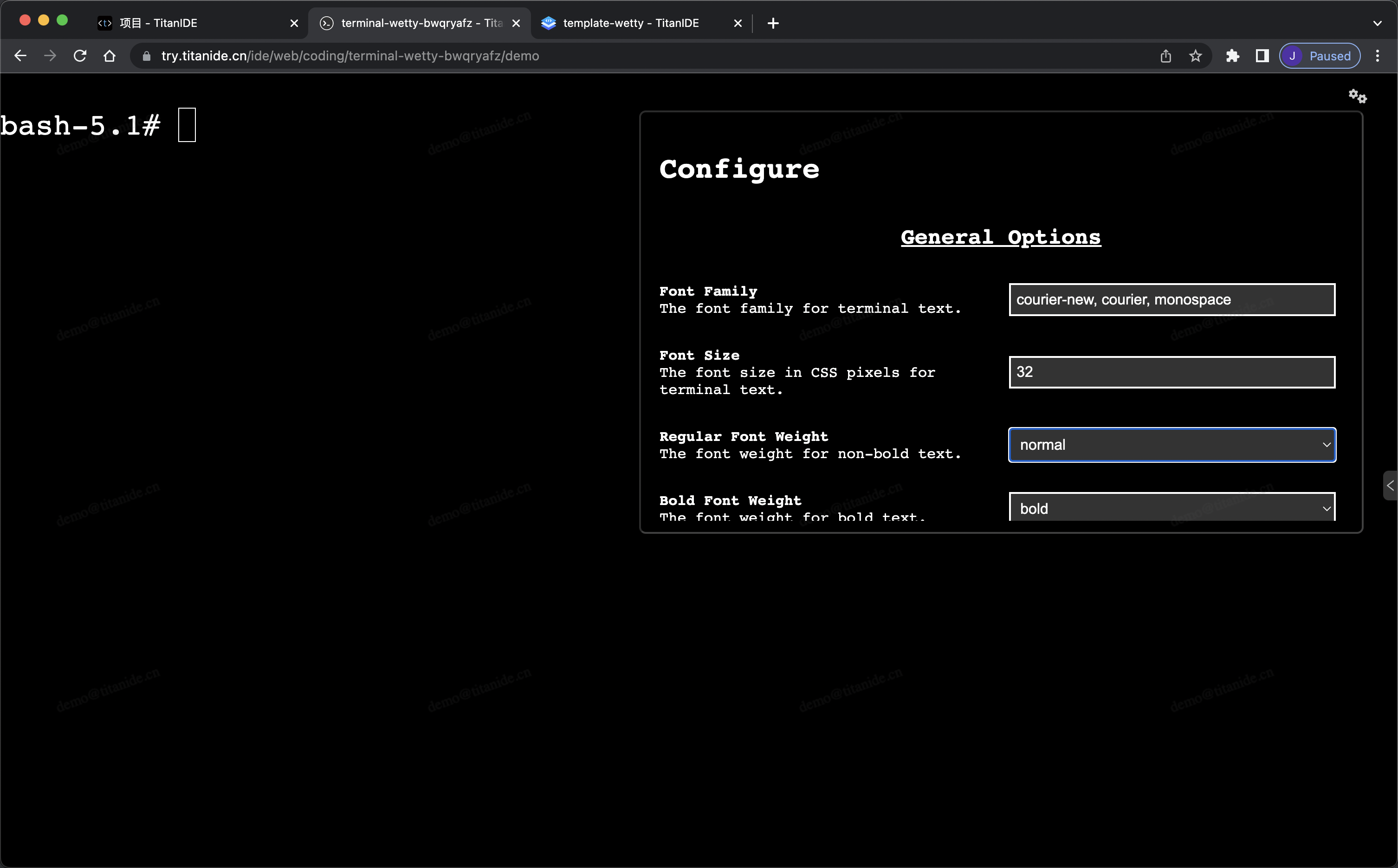
根据我们在上一篇文章《在 TitanIDE 玩转云原生 Terminal 系列(一):TTY 的前世今生》所了解到的,我们在 WeTTY 终端来验证一下 tty stty -a几个命令。
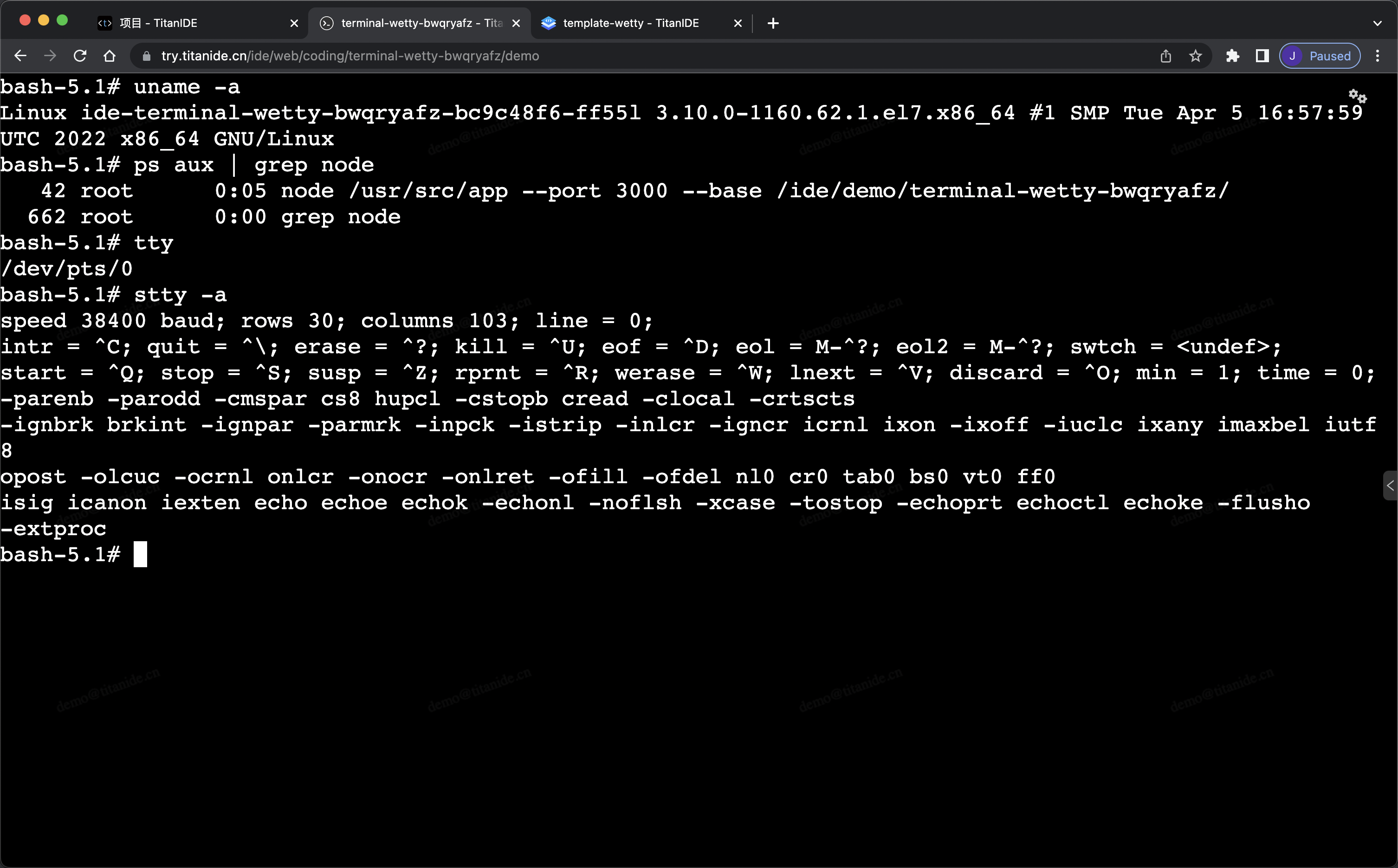
问题
以上看起来似乎一切都是那么顺风顺水,不香吗?怎么标题看起来有点危言耸听?您且慢,听我解释一下:
WeTTY 官方镜像默认使用 alpine 基础镜像,而 WeTTY 也主打远程 SSH 连接,对于 TitanIDE 这种开发环境来说,不是很友好,alpine 作为服务运行很好,但是作为开发环境就力不从心了。
那好,我能不能自己从源码开始构建一个 WeTTY,然后使用 ubuntu 作为基础镜像呢?我还真这么干了,结果就更悲剧了,从源码构建也是成功了的,也可以运行起来,不过,我自己从源构建出来的死活对 --command 参数不感冒,如果要去解决这个问题,目前作为一个用户,所花费的时间成本不低了,因此只好暂且作罢。
我已经将这个问题提到开发者的 GitHub issue,后续再跟进。(查看GitHub issue)
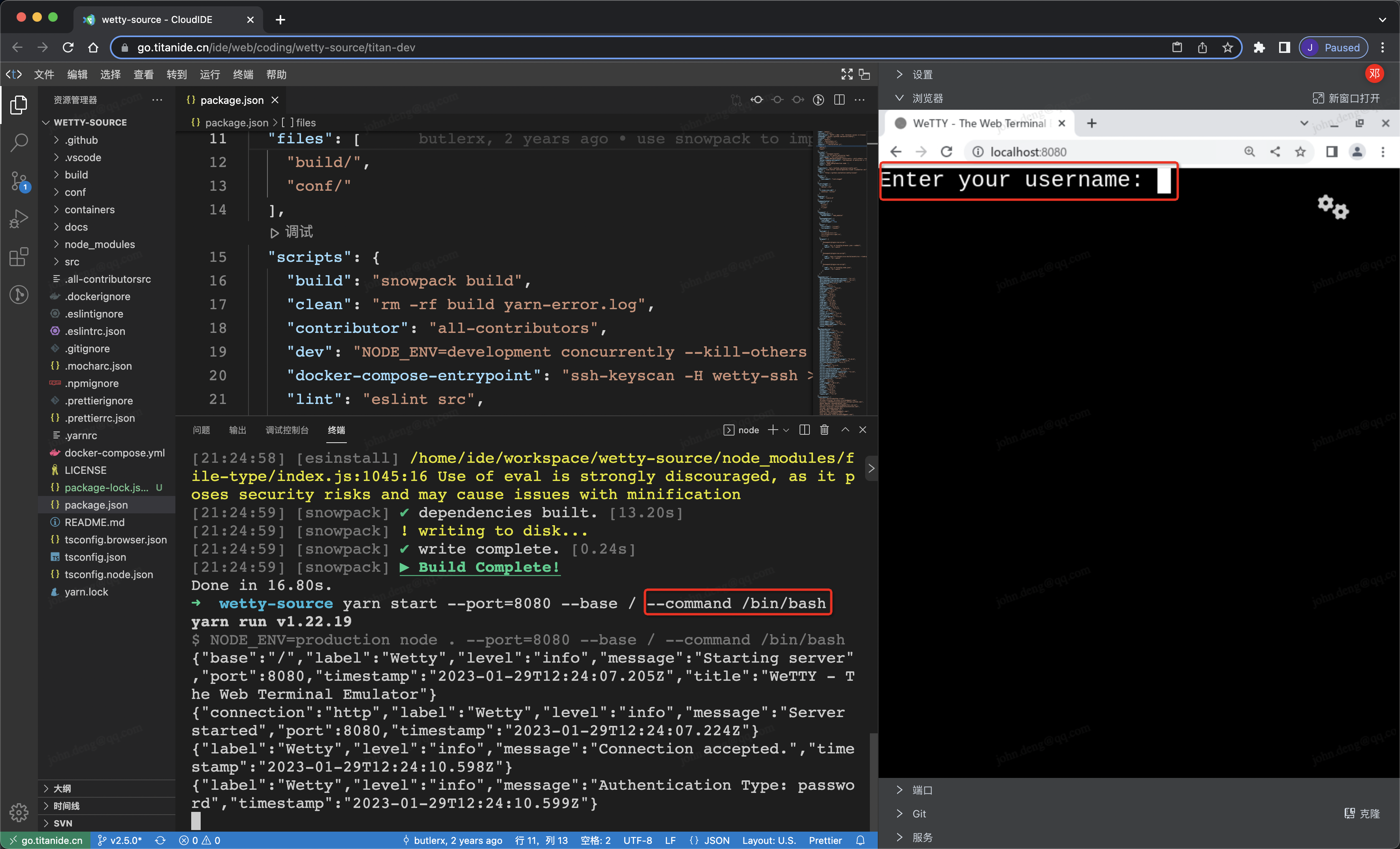
上图是我在 TitanIDE 创建了一个 VS Code 项目,克隆了 WeTTY 源码并运行起来了,指定了 --command 却不起作用,下面是完整的启动命令。
1、克隆代码
git clone https:
2、编译代码并运行调试
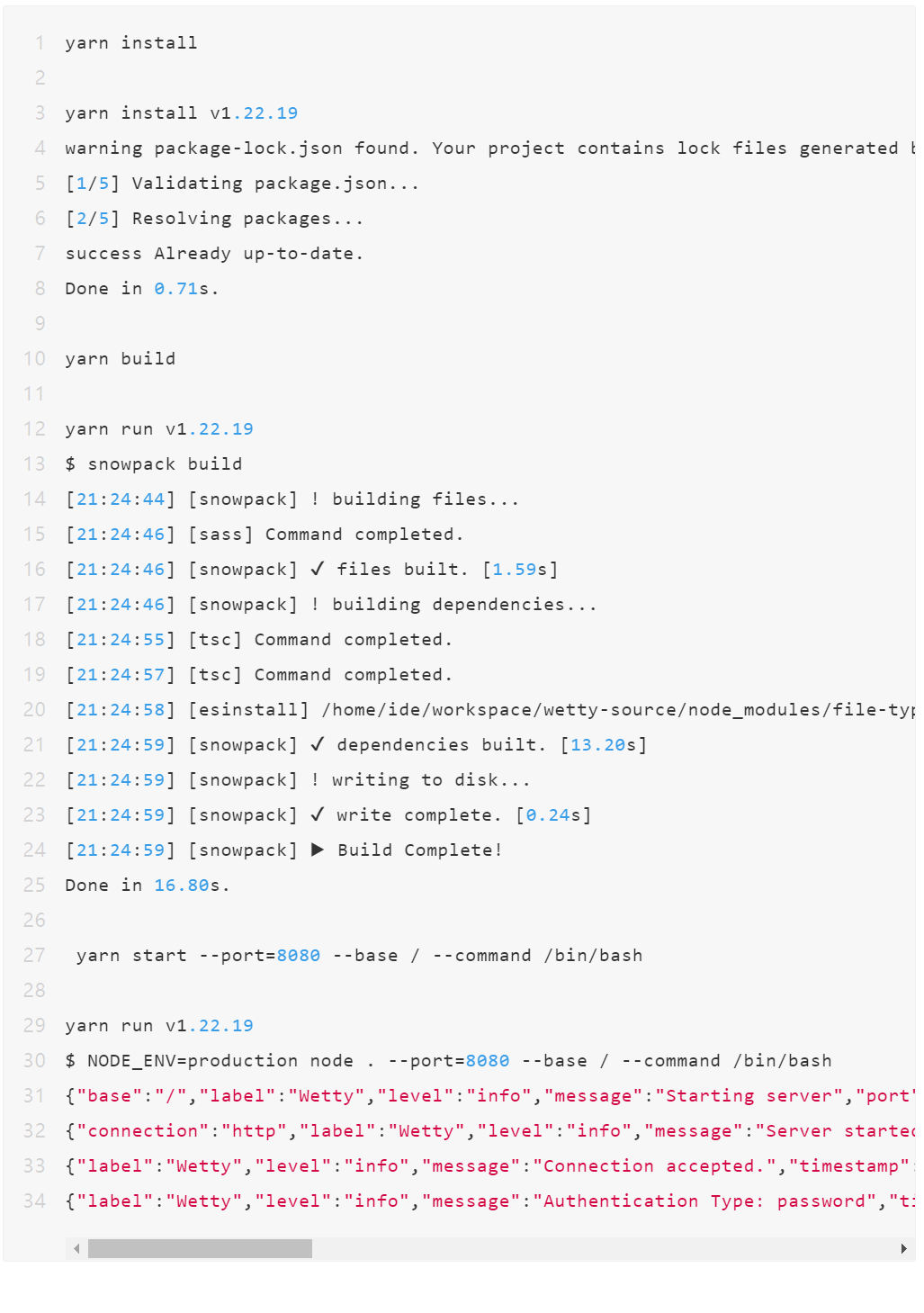
作为一个开发者,我以前可能会直接想办法解决上面这个问题,但是现在我多了一层思考,我们遇到问题的时候,应该先跳出来,找找有没有其他选择,在更多的选择中找一个最优解,而不是一头扎进去。以上问题就让更专业的开发者去解决。
总结
总体来说 WeTTY 是一个不错的 Web 终端,简单的几步就构建了一个 TitanIDE 模板镜像,并用它新建项目,直接打开使用。从使用的角度来看,功能和性能都很不错,也可以在页面直接定制字体,主题颜色,操作系统适配等等。如果作为一般用途,比如代替 xshell 等工具做运维相关工作还是很有竞争力的。但是希望用 WeTTY 来作为日常开发用,我相信也是可以的,不过这就需要花更多的时间去折腾了。
本文是系列文章《在 TitanIDE 玩转云原生 Terminal 系列》,我将会在下一篇继续就这个话题展开探索,敬请期待!
最后,感谢阅读!